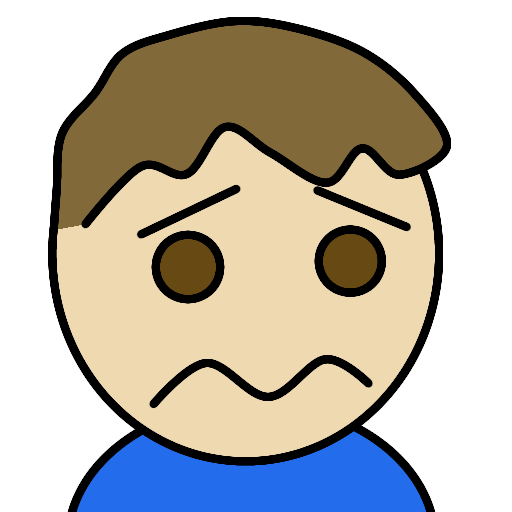
- NFTアート始めるには暗号資産の口座開設が必要だと聞いたけど、どうやるの?
- ビットフライヤーの口座開設、スマホでできるの?
という疑問にお答えします。
- ビットフライヤーの口座開設に必要なもの
- スマホでおこなうビットフライヤーの口座開設手順
- イーサリアムの購入方法
今回は、初めてビットフライヤーの口座開設する人向けに、スマホでの口座開設のやり方を解説します。
※PCで口座開設も基本的に同じやり方です。
この記事を読めば、NFTアートを出品したい人も、スムーズにビットフライヤーの口座開設ができ、クリエイターまでの第一歩が踏み出せます。
ビットフライヤー口座開設に必要なもの
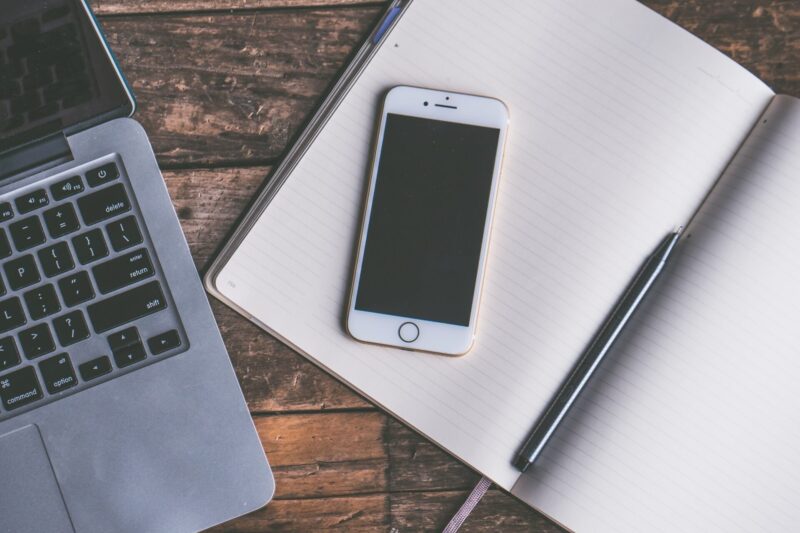
スムーズに口座開設するためには、事前に準備が必要です。
- 本人確認書類
- メールアドレス
- 銀行口座
- ビットフライヤーアプリ(PCではWEBサイト)
それぞれ解説します。
本人確認書類
顔写真付きの本人確認書類、運転免許証やマイナンバーカードがおすすめです。
- 運転免許証
- マイナンバーカード
- パスポート
- 在留カード
顔写真がない健康保険証だと、口座開設出来ない可能性があります。なので、顔写真付きの確認書類は口座開設前に用意しましょう。
法人の方は、「登記事項証明書」が必要になります。
メールアドレス
アカウント登録の際に使います。
Gmailなどの、フリーメールアドレスがおすすめです。いつも使っているものか、ビットフライヤー用として新たに作成してもいいでしょう。
ただ、携帯会社のキャリアメールアドレスだと、機種変更時、アドレスが無効になる場合もあります。
なので、アドレスが無効になる心配のないフリーメールアドレスがいいです。
銀行口座
銀行口座登録はいつでも大丈夫なのですが、ビットフライヤーの口座開設後にやっておくと、日本円入金がスムーズにおこなえます。(銀行振り込みの場合)
自分が普段使っている銀行口座でも問題ないですが、手数料がかかります。
入金手数料をおさえるなら「住信SBIネット銀行」、出金手数料をおさえるなら「三井住友銀行」の口座開設がおすすめです。
ビットフライヤーアプリ
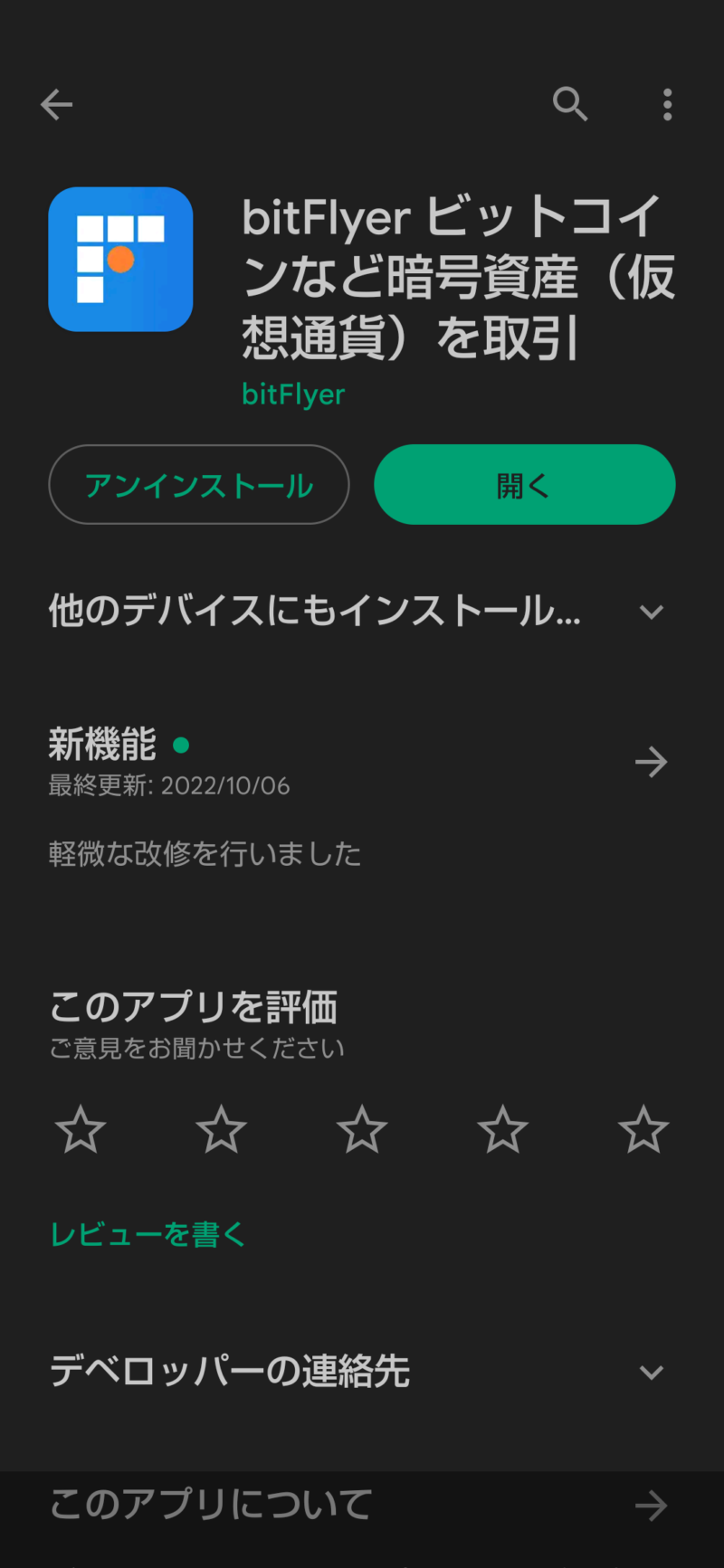
スマホで暗号資産口座開設するなら、ビットフライヤーアプリをインストールしましょう。
無料でインストールできます。
PCお使いの方は、WEBサイトからお願いします。
スマホでおこなうビットフライヤーの口座開設手順

事前準備ができたら、口座開設に入ります。スマホの画像で説明していきます。
スムーズに行けば、口座開設は最短10分ほどで終わります。
※PCでも基本的に同じやり方です。
- アカウント作成
- パスワードを設定する
- 利用規約を読む
- 二段階認証を設定する
- 本人情報を入力する
- 本人確認書類の提出
- 重要事項(取引目的)の確認
順を追って解説します。
①アカウント作成する
まず、新規でメールアドレスを登録し、アカウント作成します。
ビットフライヤーのアプリを開きます。
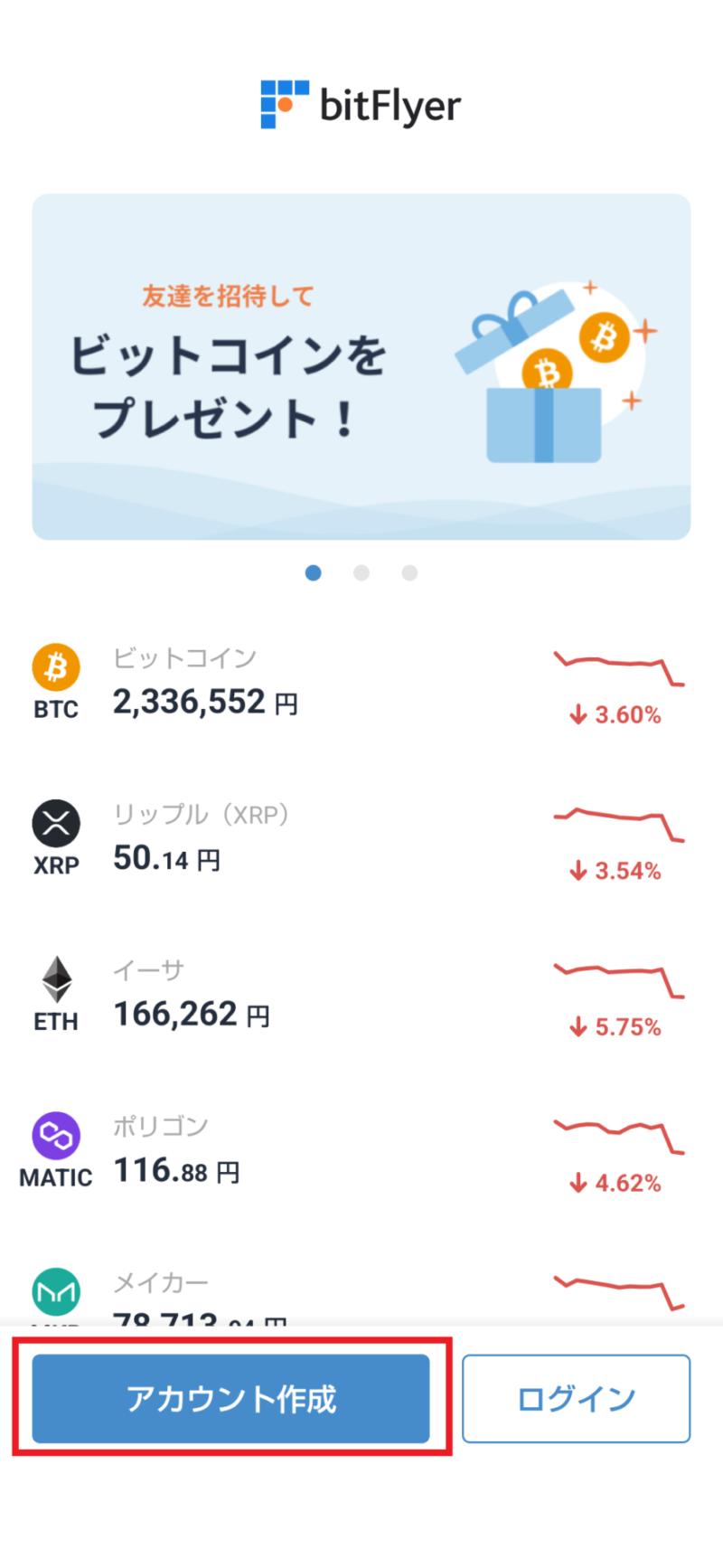
左下のアカウント作成ボタンを押します。
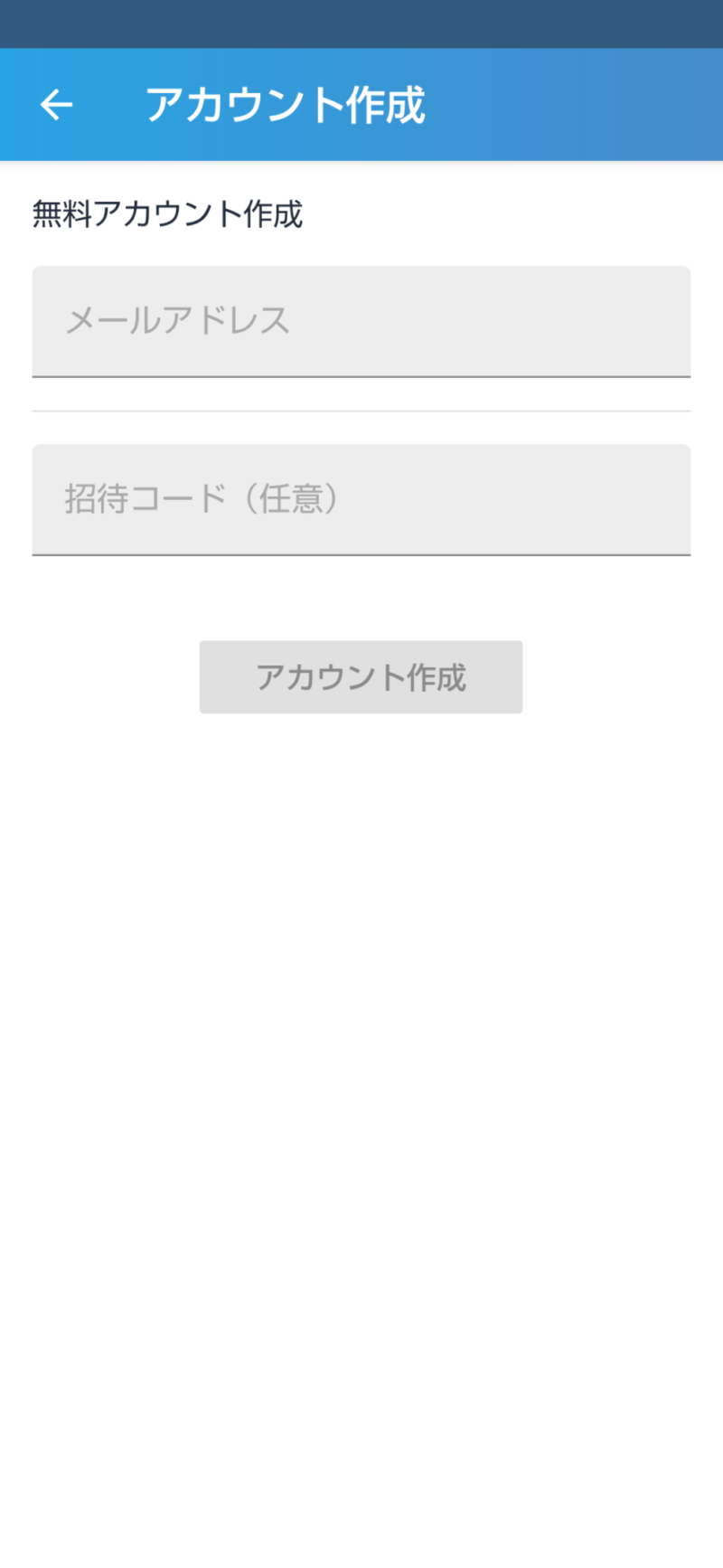
メールアドレスを入力。
招待コードあるなら、それも入力してください。
「アカウント作成」ボタンをおします。
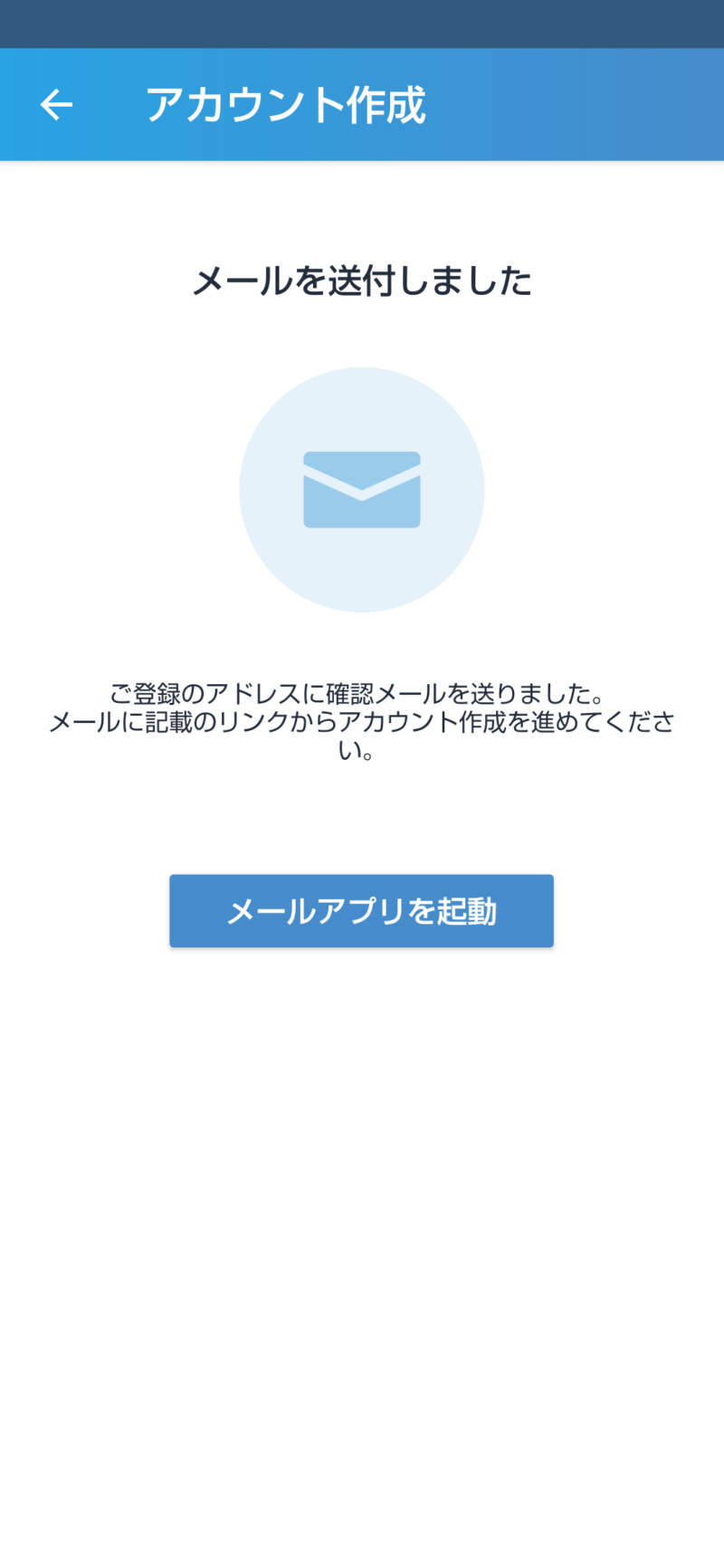
登録したメールアドレスに、ビットフライヤーからメールが送信されました。
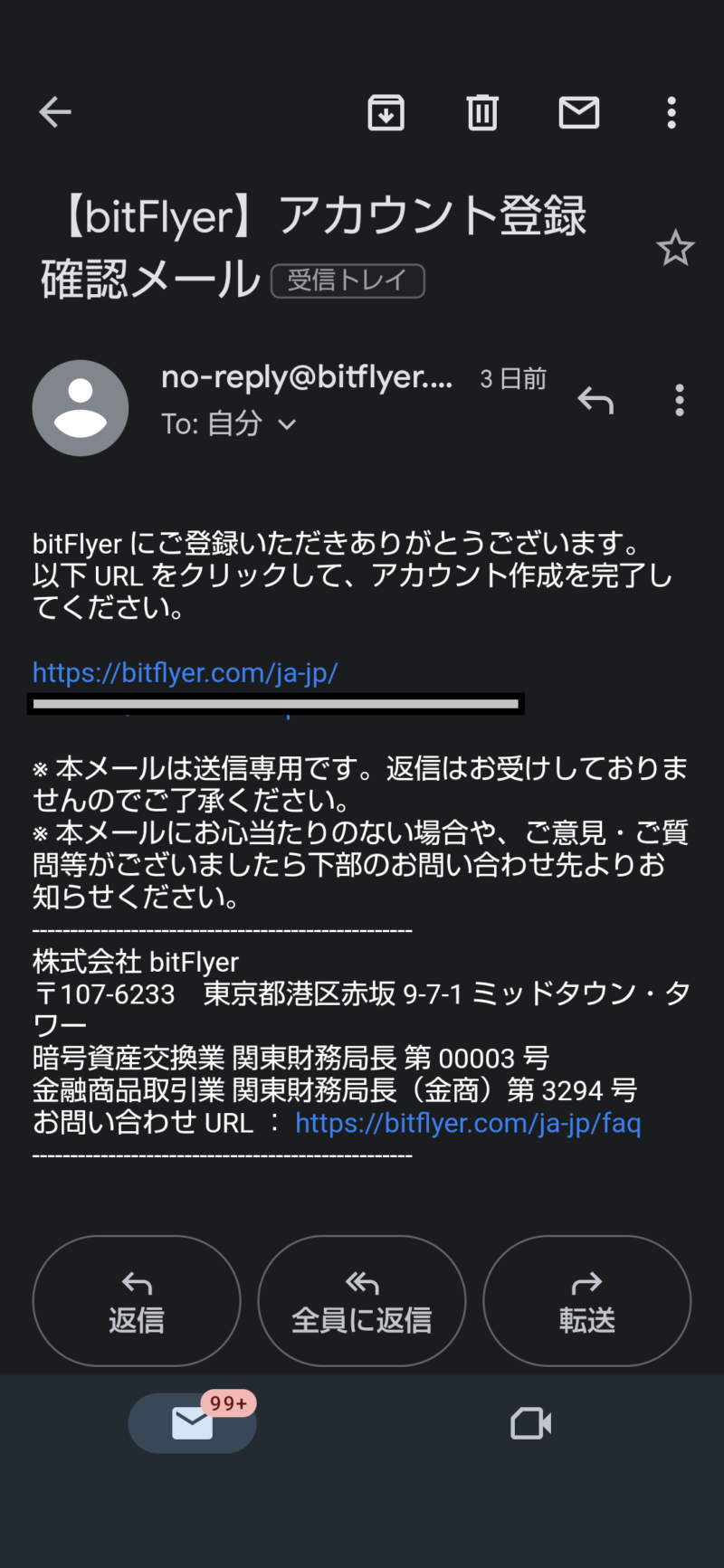
URLをクリックする
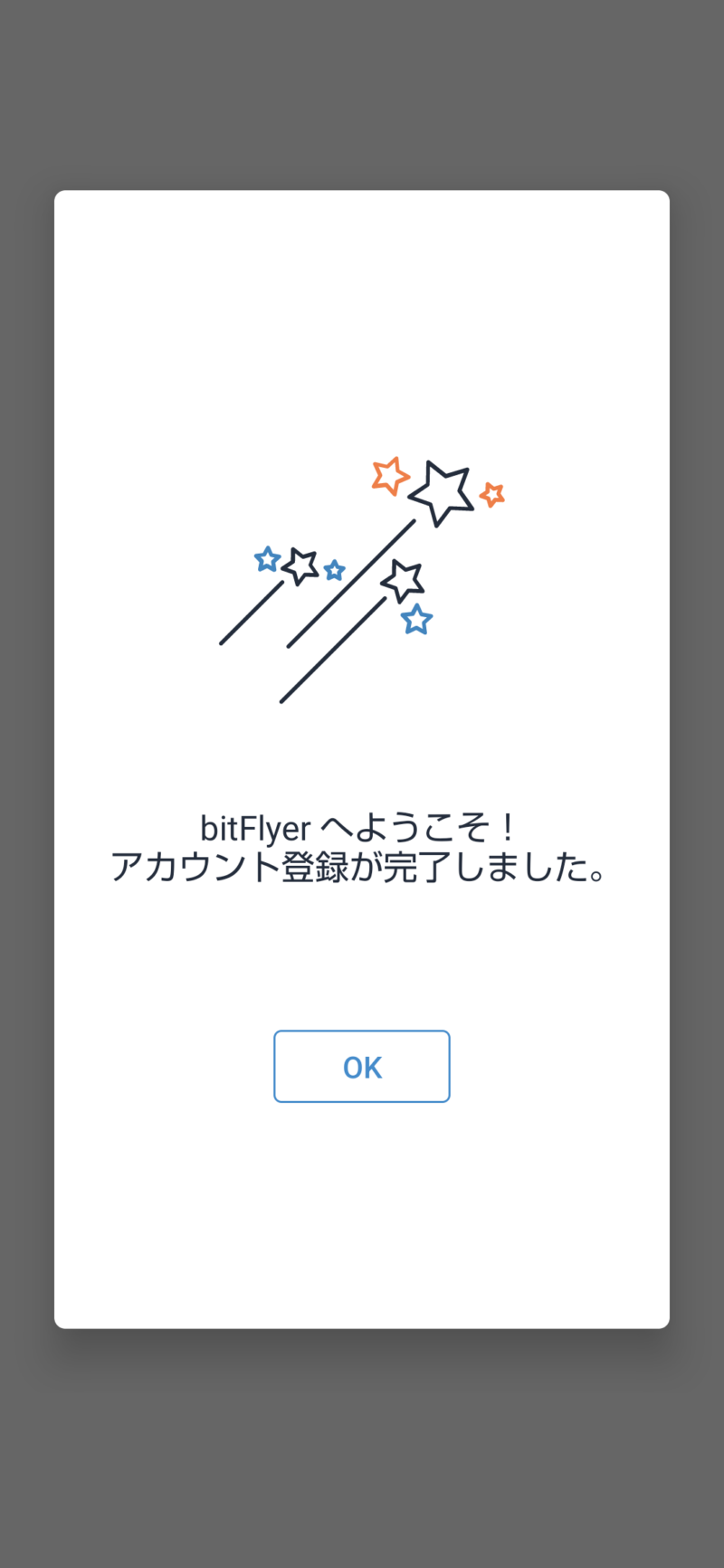
この画面が出てきたら、アカウント作成終了です。
次のステップに進みます。
②パスワードを設定する
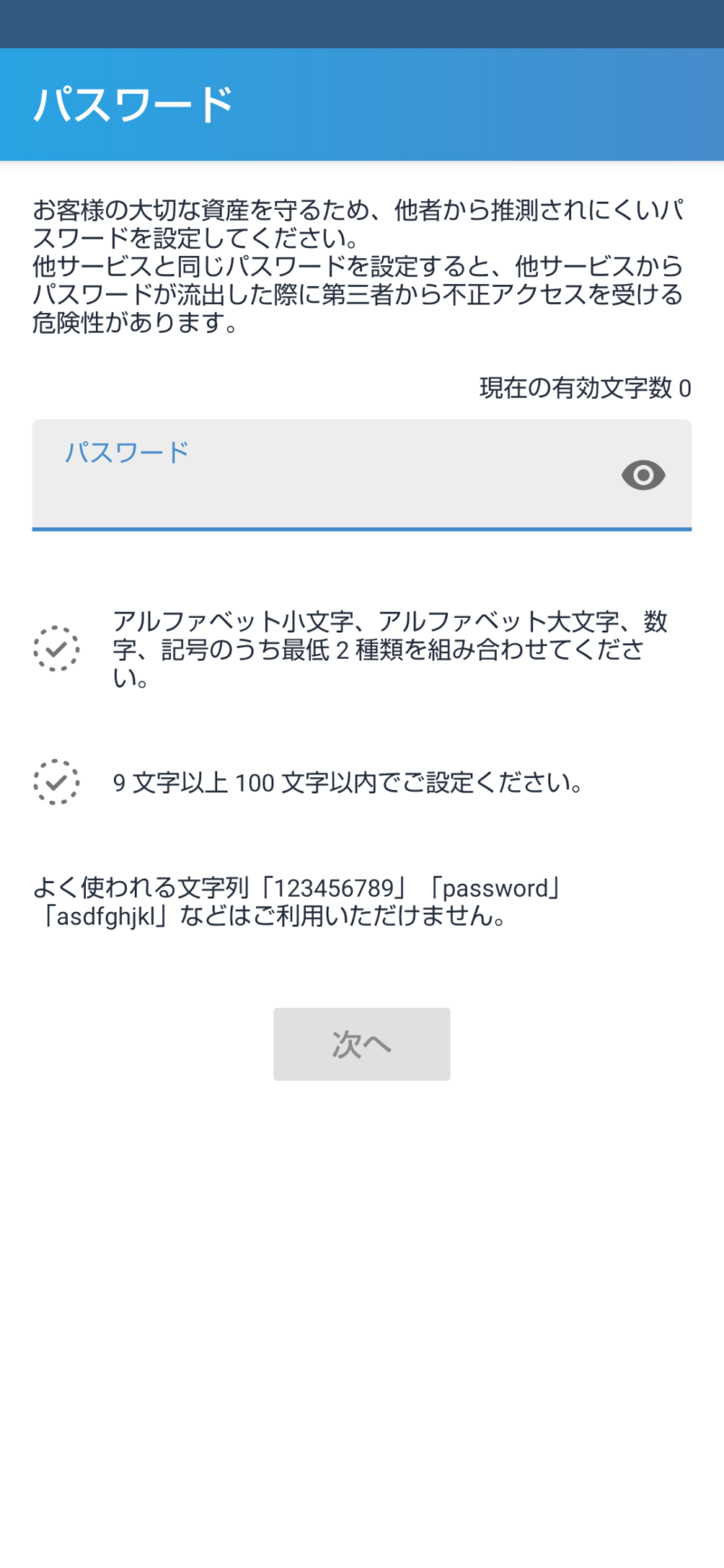
パスワードは9文字以上100文字以内で、すべて半角で入力します。
- アルファベット小文字
- アルファベット大文字
- 数字
- 記号
以上の中から、最低でも2種類を組み合わせたパスワードにしてください。
「次へ」ボタンをおし、確認できたら「設定する」ボタンをおし、次のステップに進みます。
③利用規約を読む
「利用規約」や「プライバシーポリシー」を読みます。
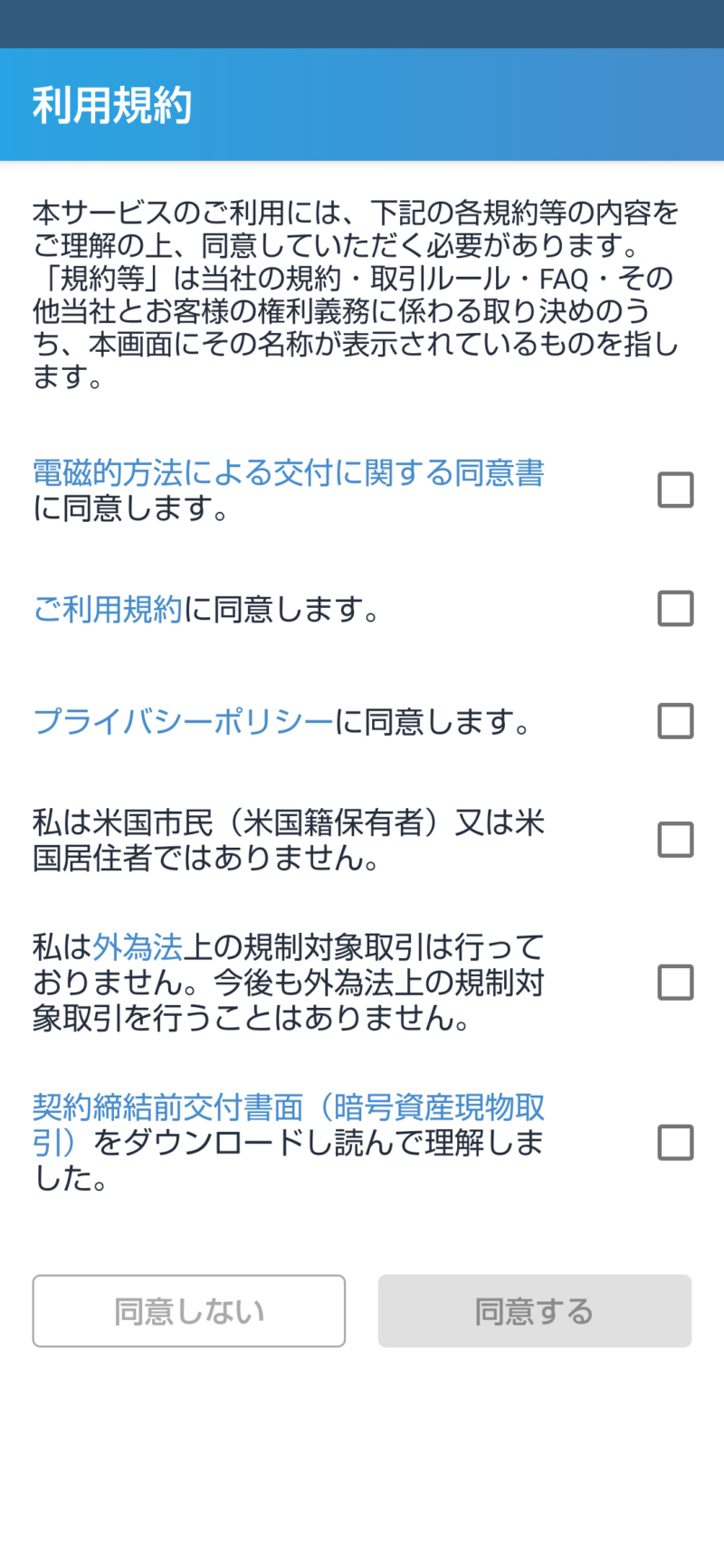
読み終えたら、全部にチェック入れたことを確認し、「同意する」をおします。
※読むのが面倒だからと、あまり読まない人もいると思います。しかし、万が一何か起きた時は、同意した自分の責任になってしまうので、なるべく読んで理解するようにしましょう。
次のステップに進みます。
④二段階認証を設定する
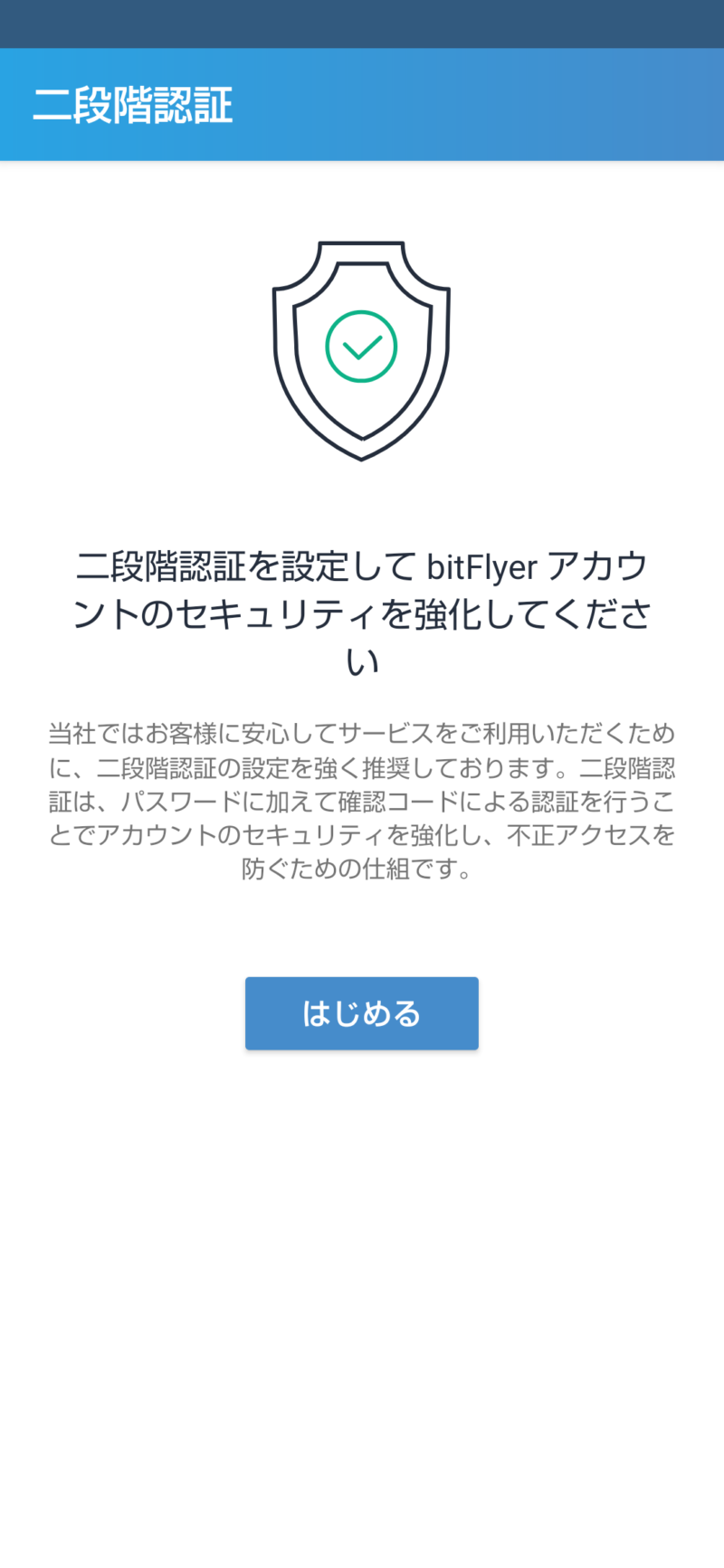
「二段階認証」の方法は3つです。
- 認証アプリを使う
- 携帯電話のSMSで受け取る
- メールで受け取る
ビットフライヤーは、認証アプリを推奨していますが、まずはSMS認証でスムーズに二段階認証を終わらせましょう。
二段階認証はいつでも変更できるので、口座開設が終わったら、認証アプリに変更すれば大丈夫です。
なので、ここではSMS認証で紹介します。
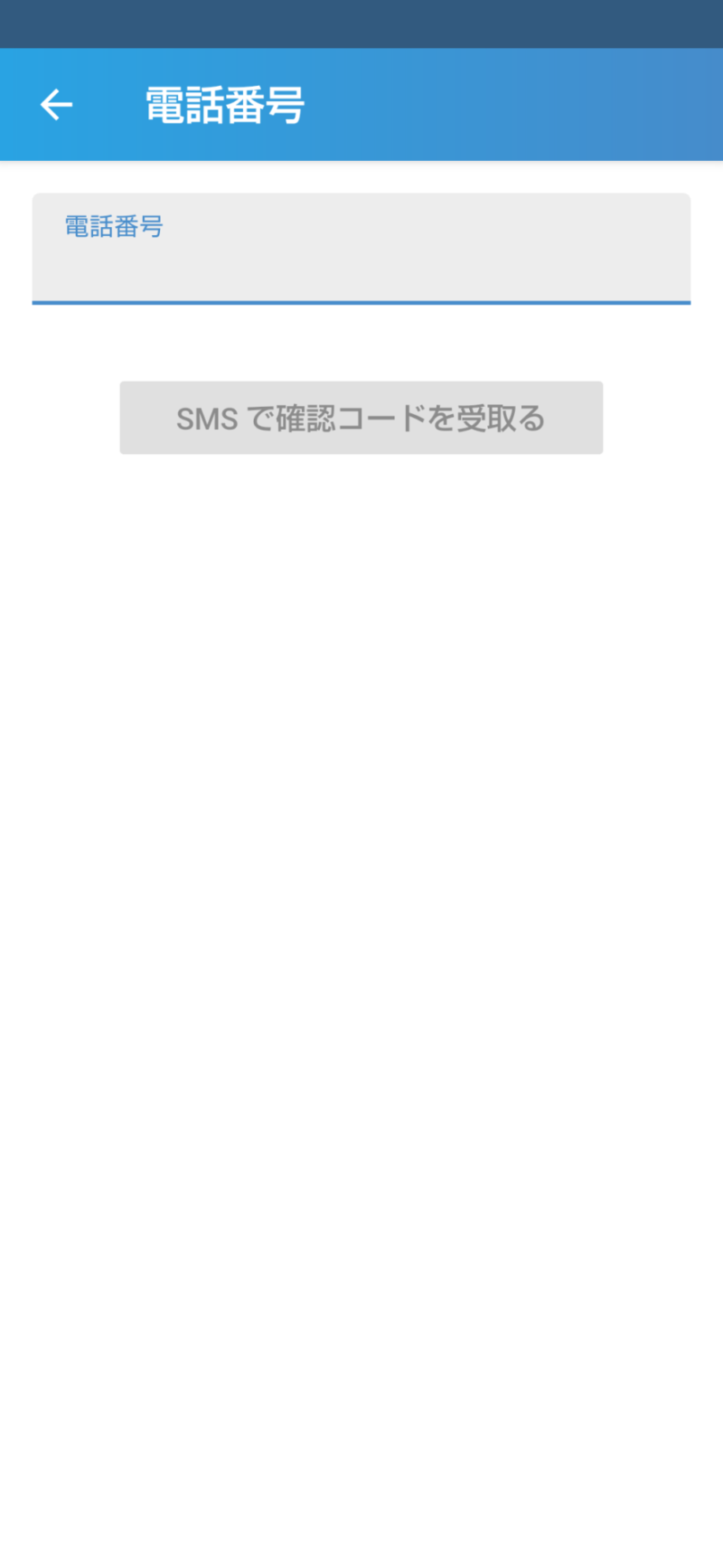
電話番号を入力します。

携帯電話にSMSメールが届きます。
送られてきたコードを入力します。
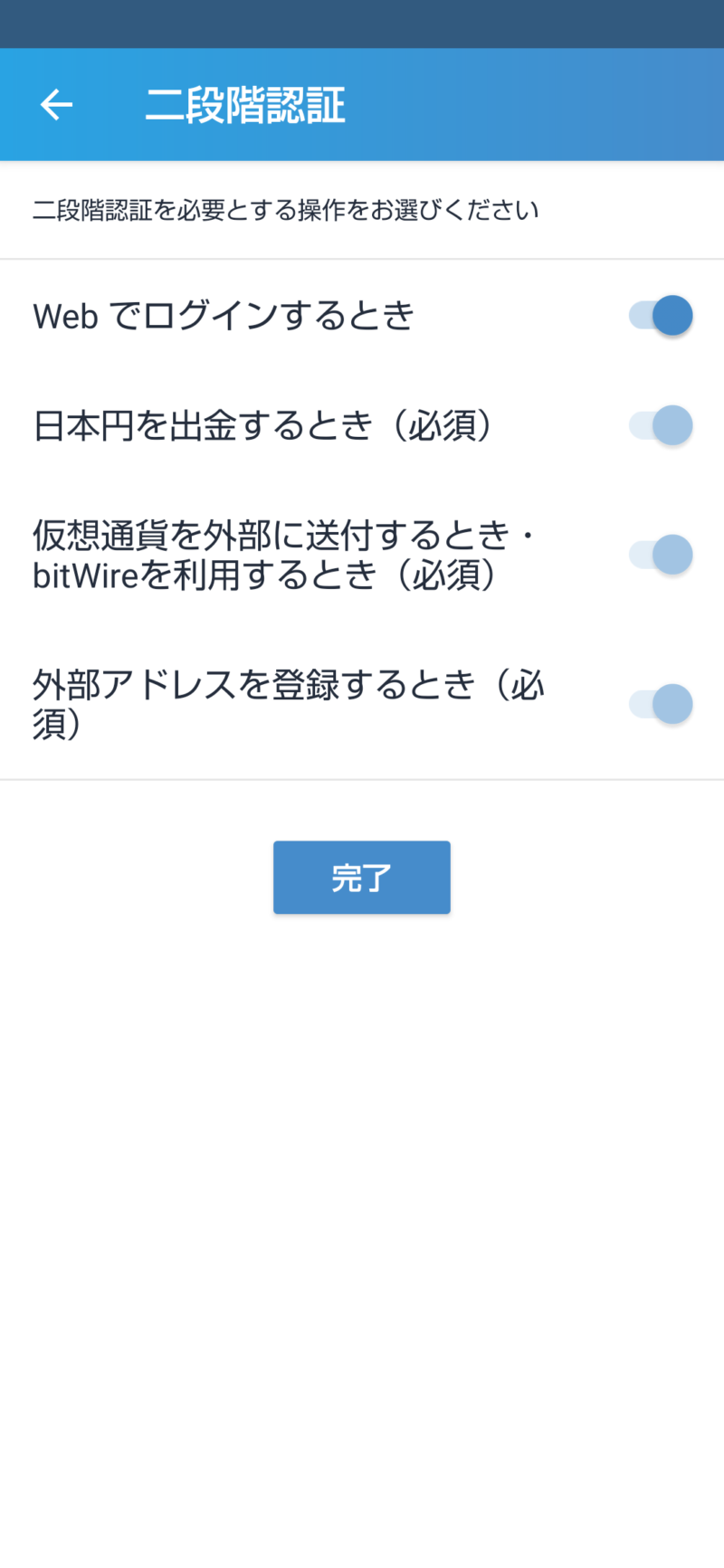
二段階認証を必要とする操作を選びます。
下3つの項目は必須なので、一番上の「WEBでログインするとき」二段階認証を必要かどうかを決めましょう。
「完了」ボタンをおすと、さきほど登録したメールアドレスに二段階認証の設定変更メールが届きます。
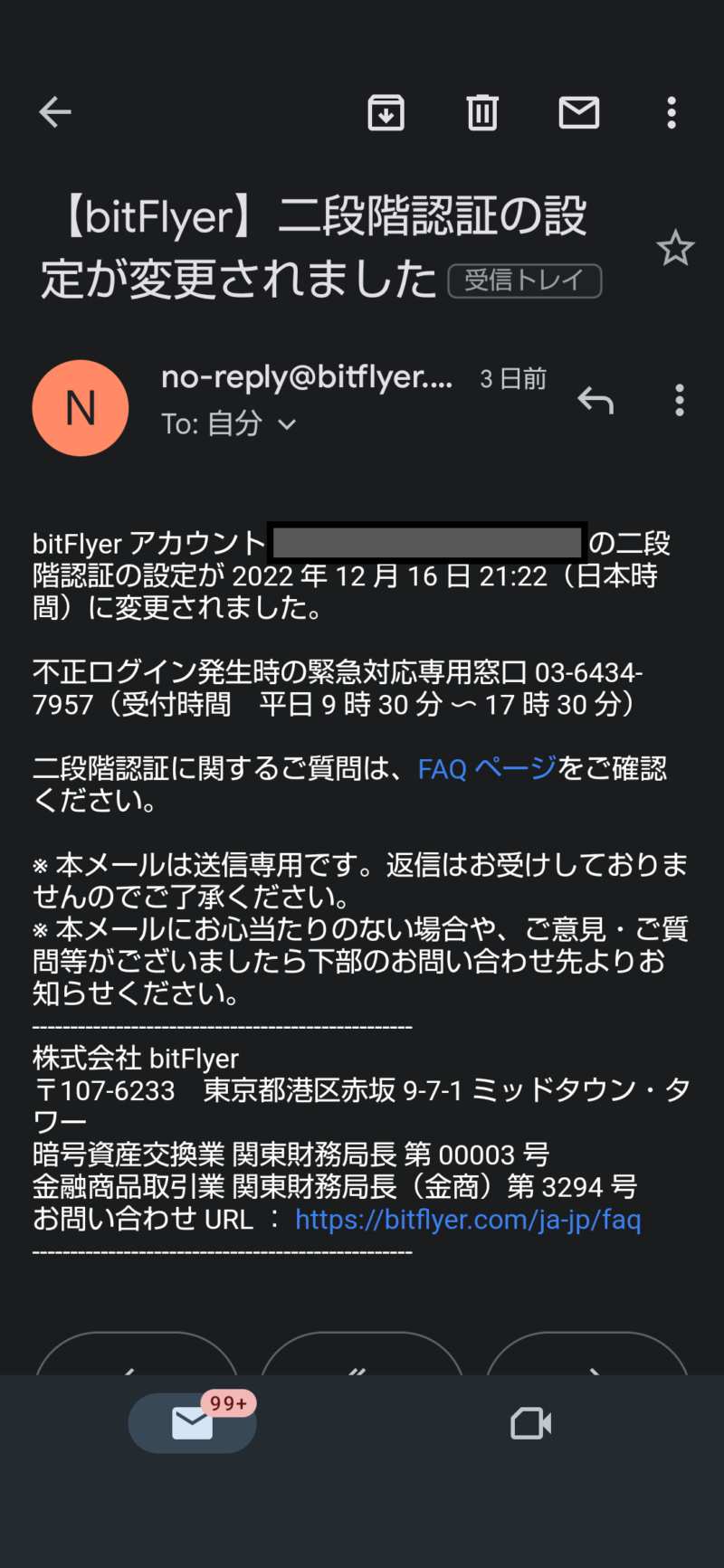
二段階認証完了です。
次のステップに進みます。
⑤ご本人確認の手続き
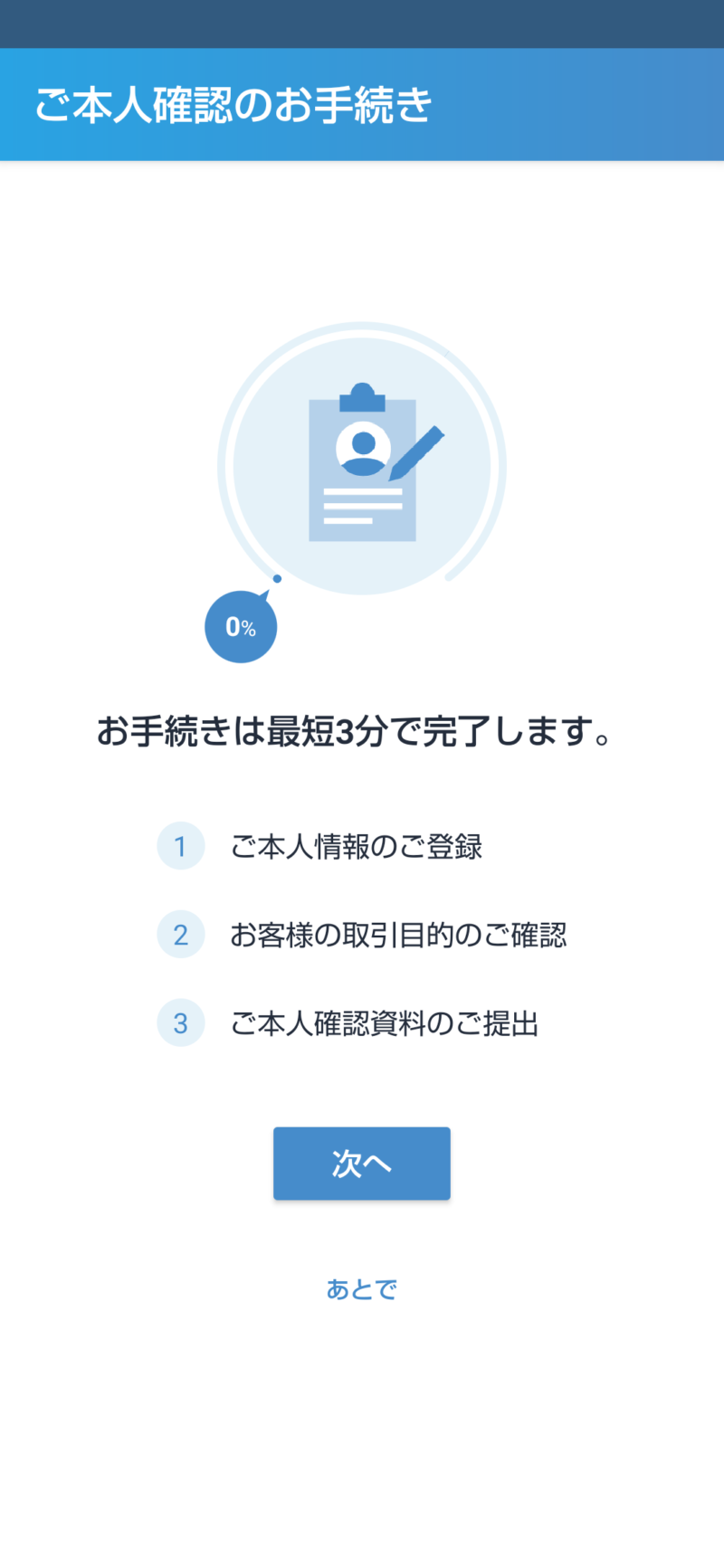
次は、「本人情報を登録」します。
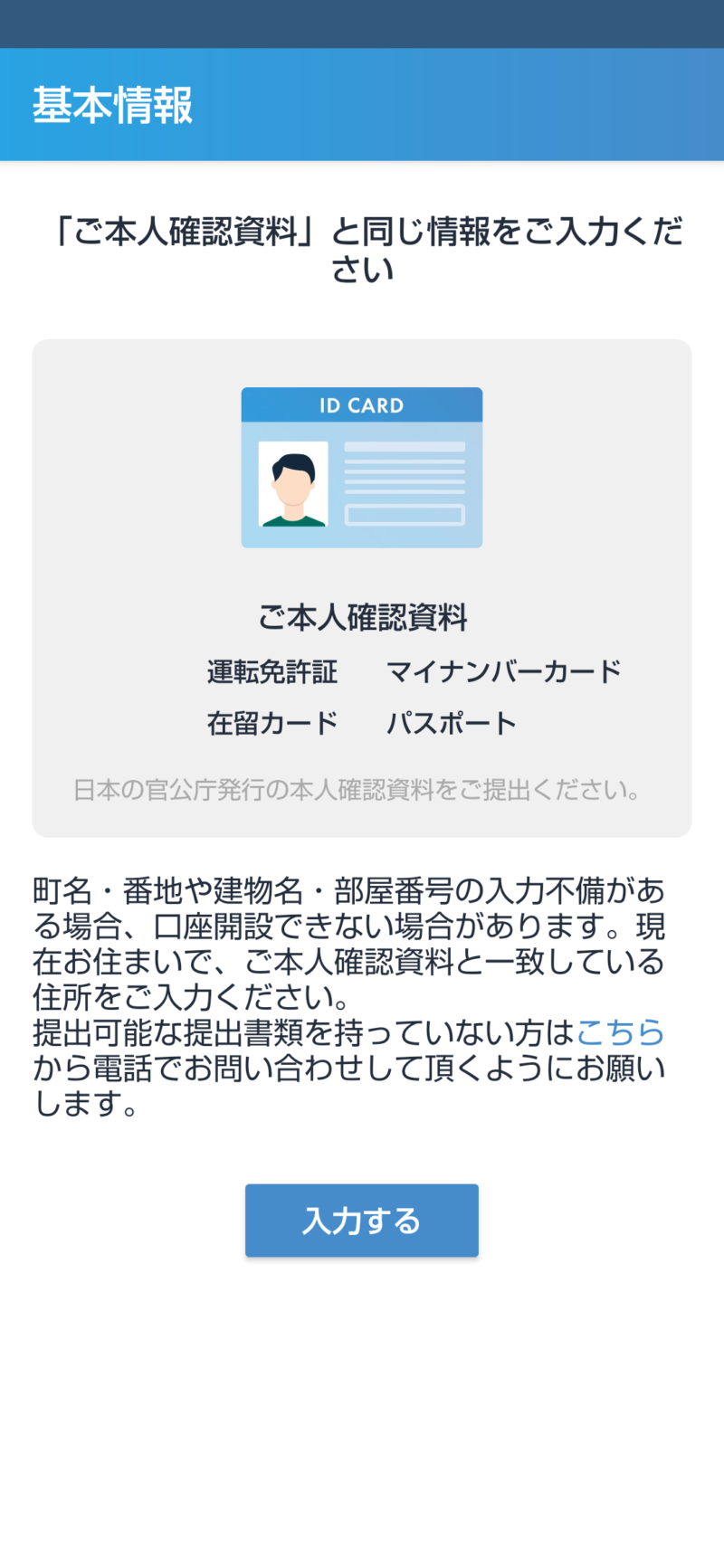
書いていることをよく読んで、「入力」ボタンを押します。
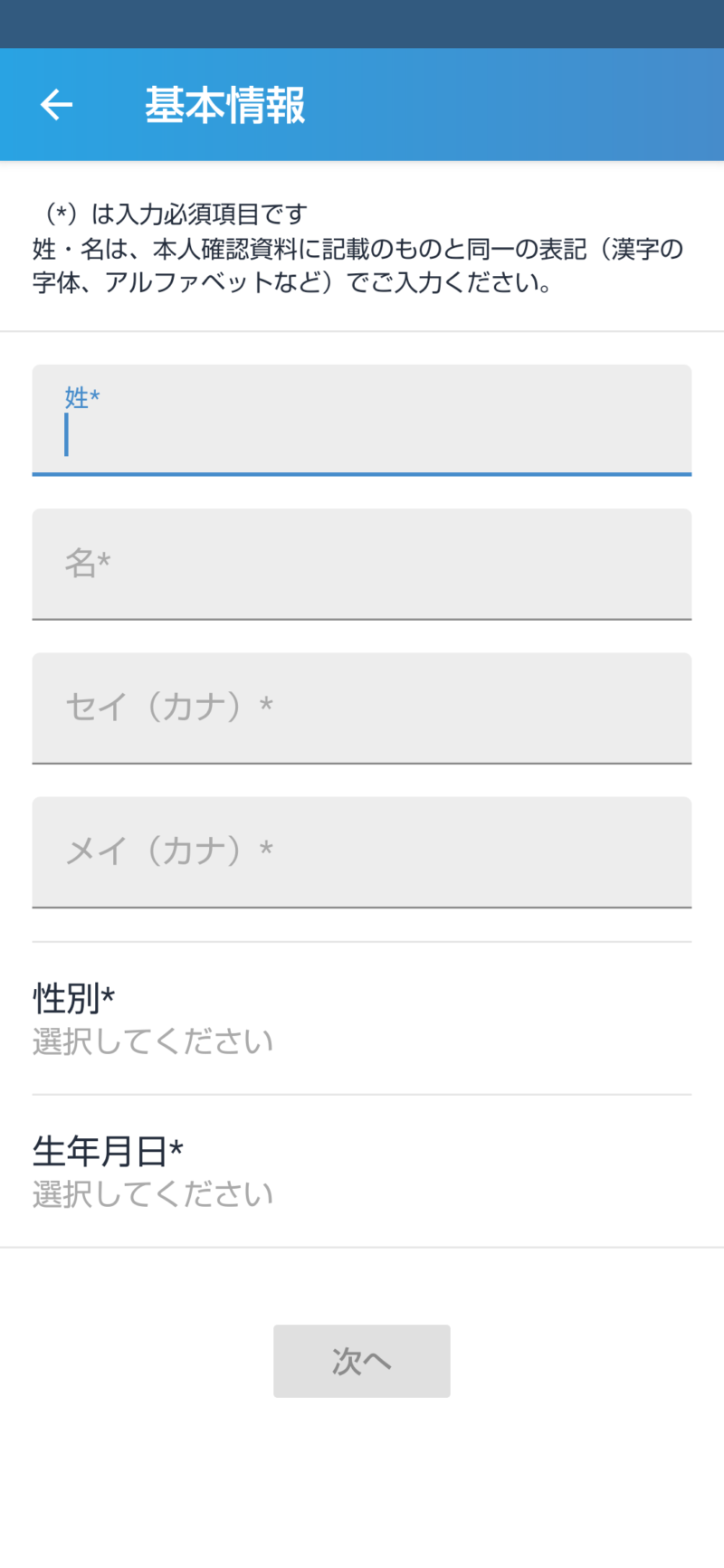
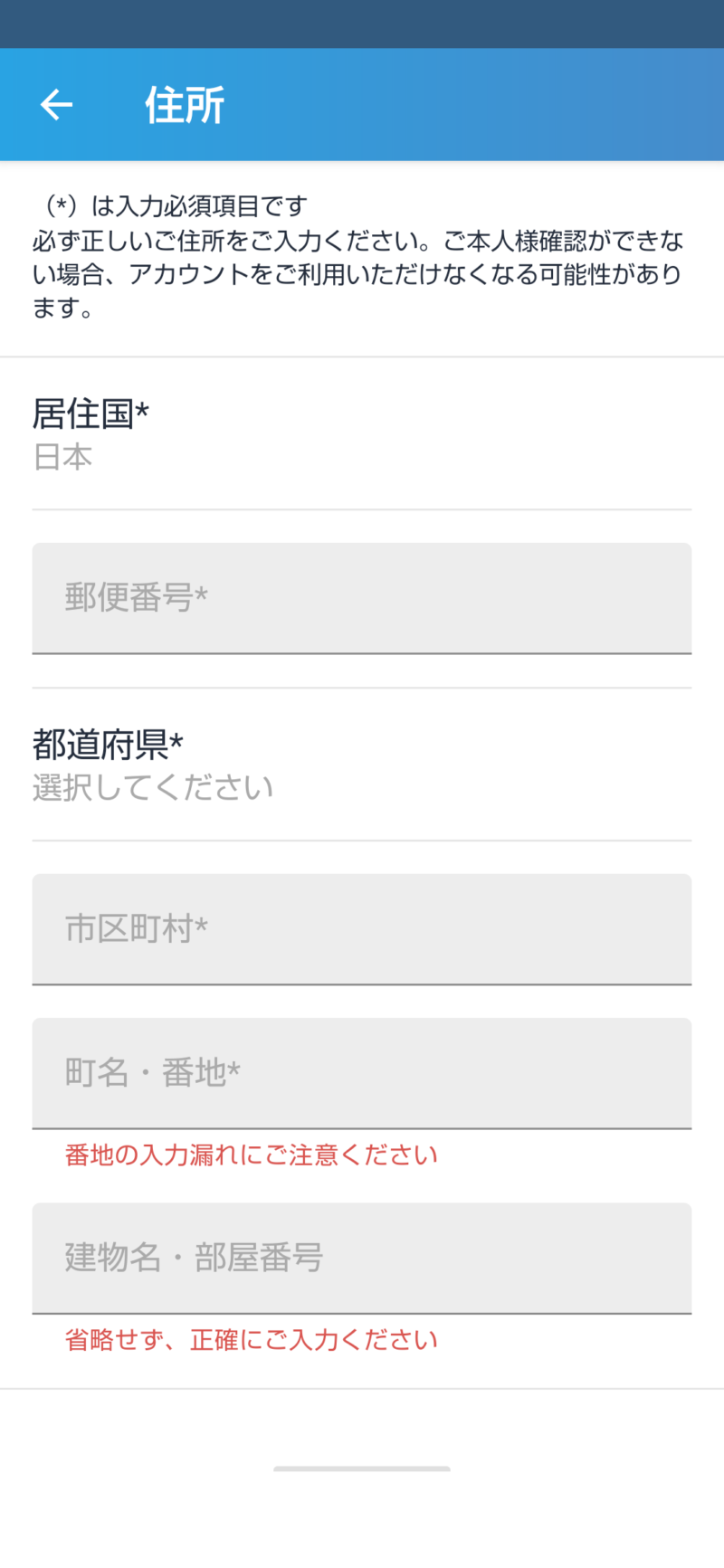
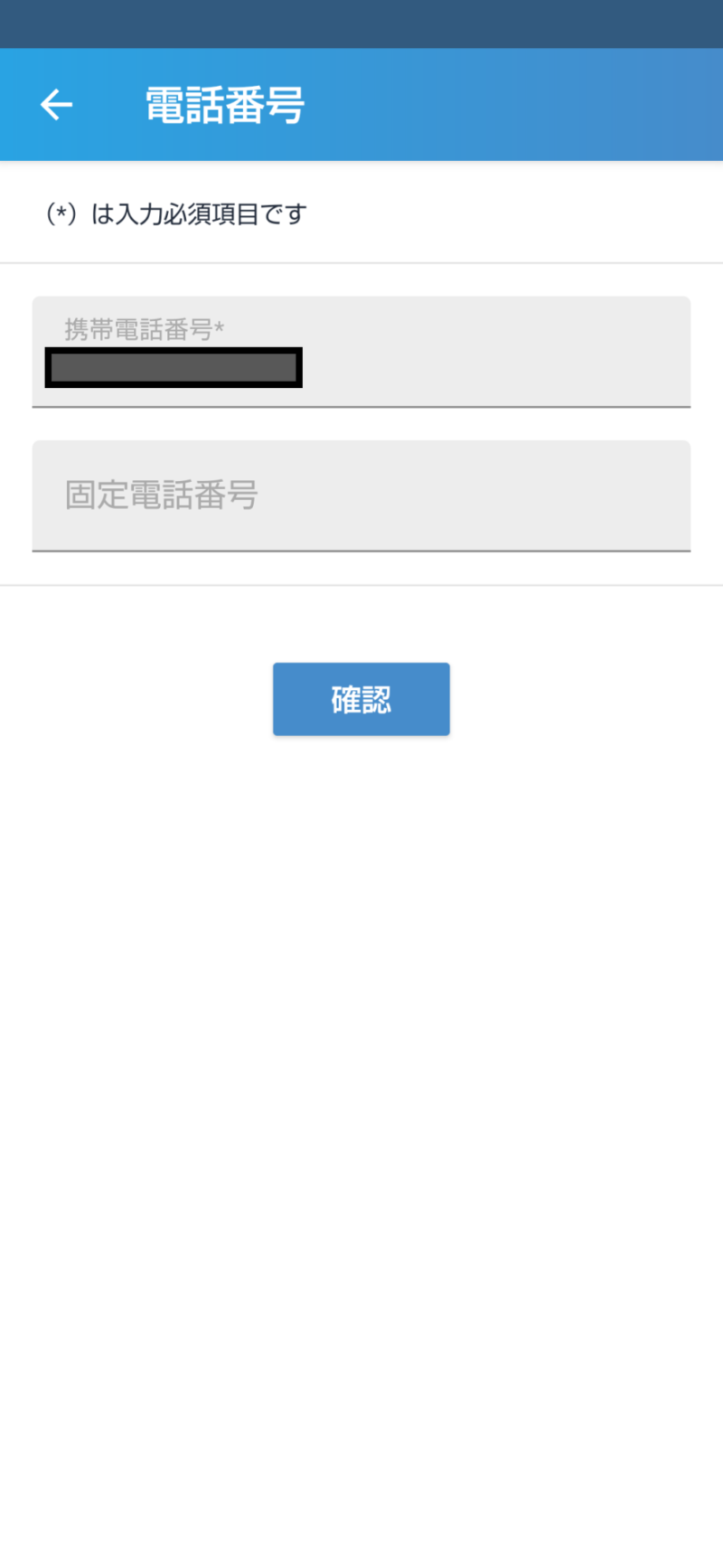
氏名や住所など、上から順番に入力してください。
最後に「確認」ボタンをおすと、入力内容確認がでてきます。
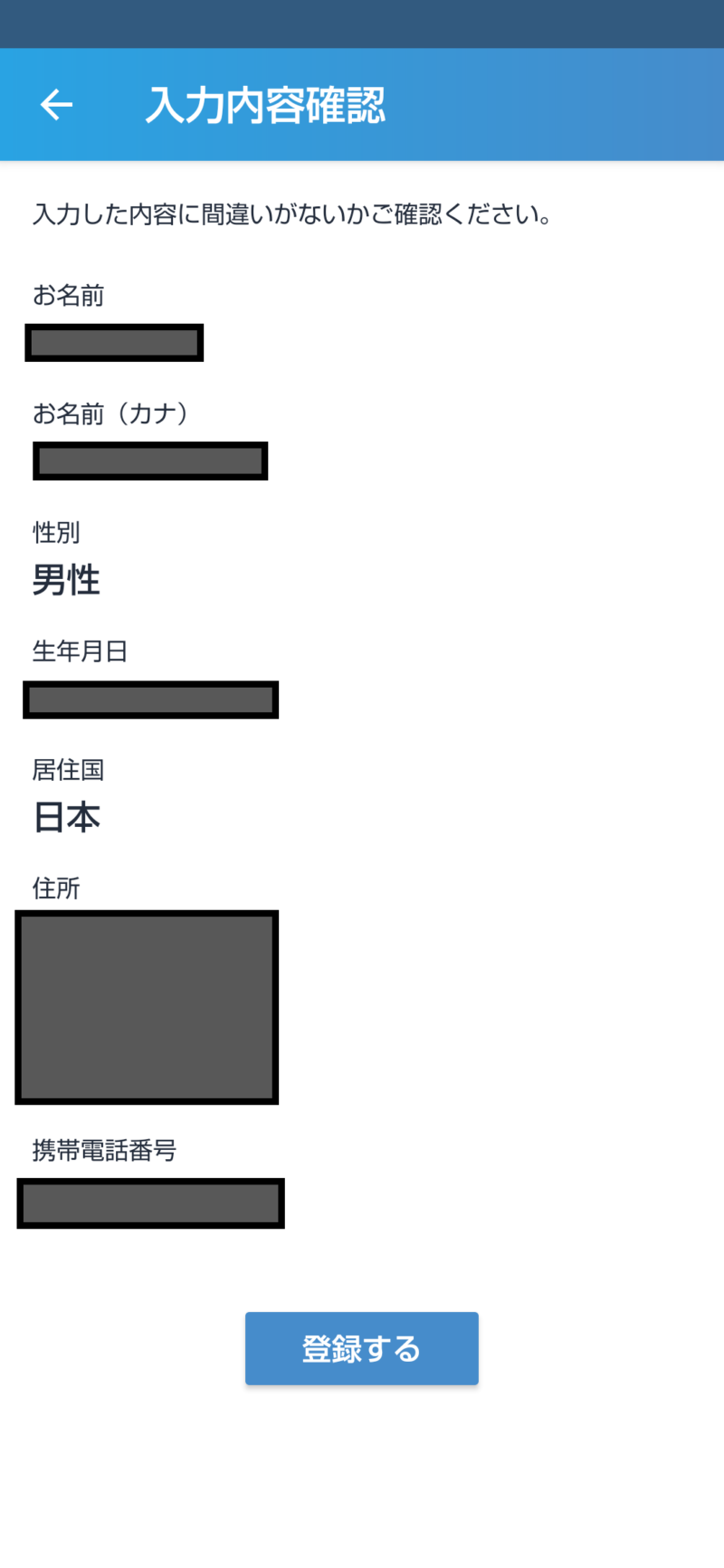
入力内容に間違いがなかったら、「登録する」をおします。
⑥本人確認資料の提出
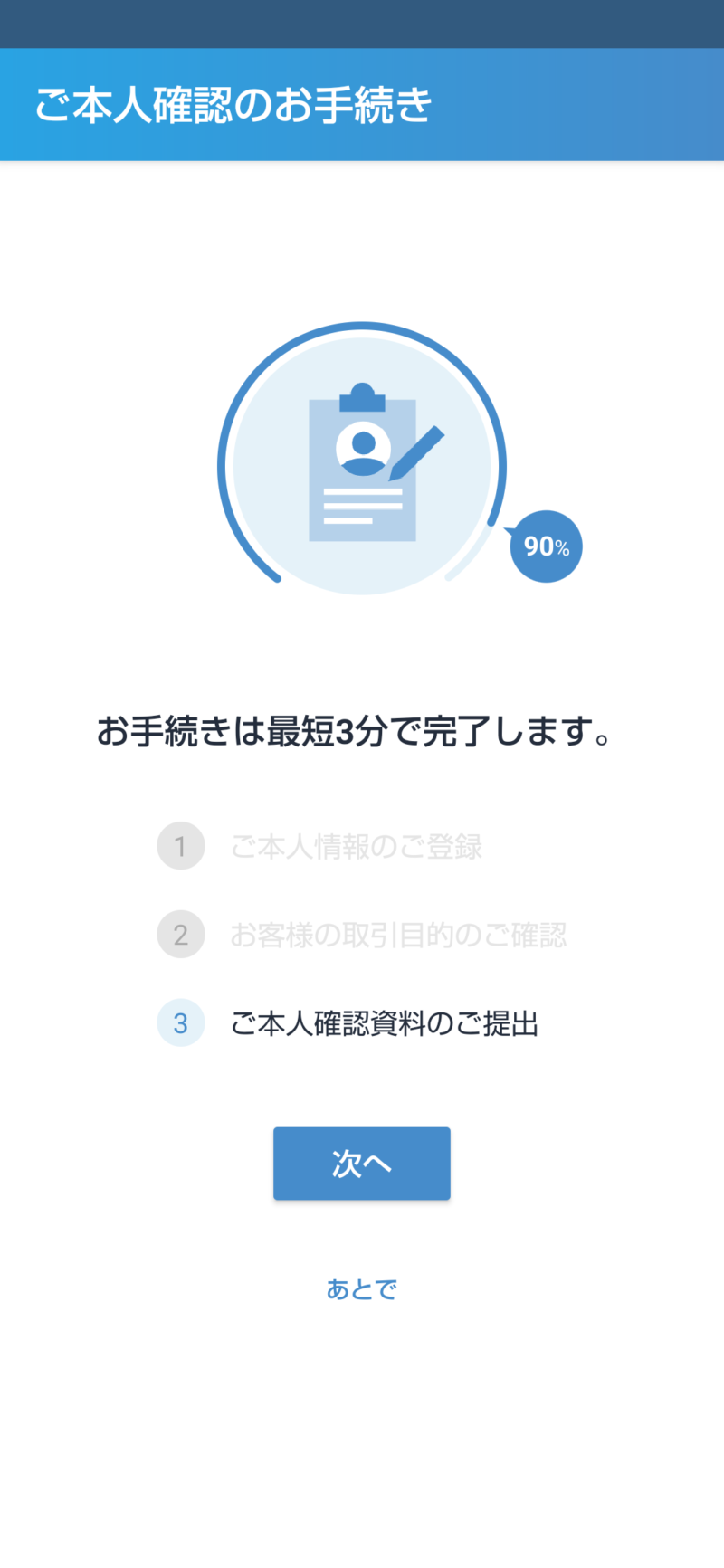
つづいて、「本人確認資料の提出」に入ります。
以下の本人確認資料どれか一つ、用意してください。
- 運転免許証
- マイナンバーカード
- パスポート
- 在留カード
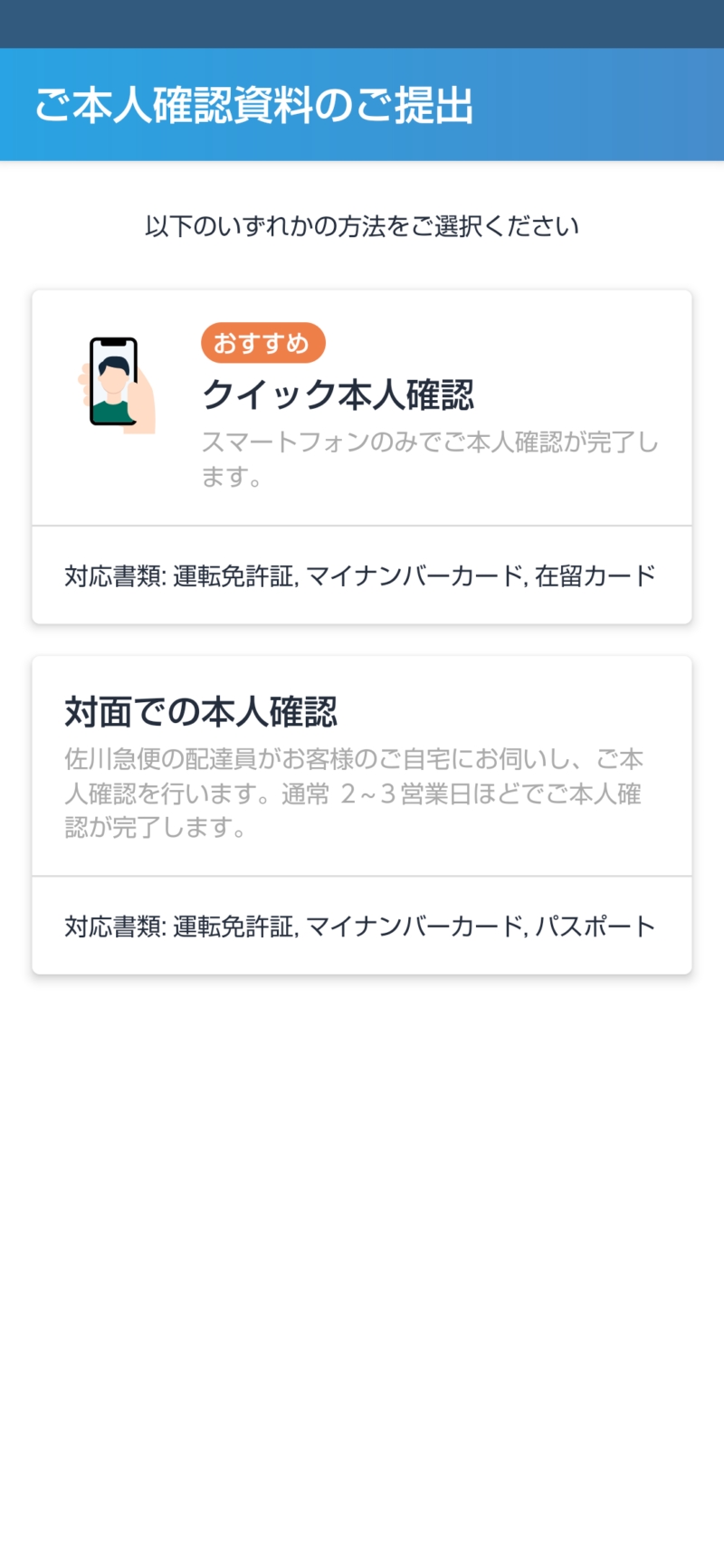
本人確認資料の提出方法は2種類あります。
- クイック本人確認
- 対面確認
スムーズに、口座開設をおこなうには、クイック本人確認がおすすめです。
ただパスポートしかない場合は、対面確認になります。その場合、本人確認まで2~3営業日かかります。
ここでは、提出方法は「クイック本人確認」、確認書類は「マイナンバーカード」で解説します。
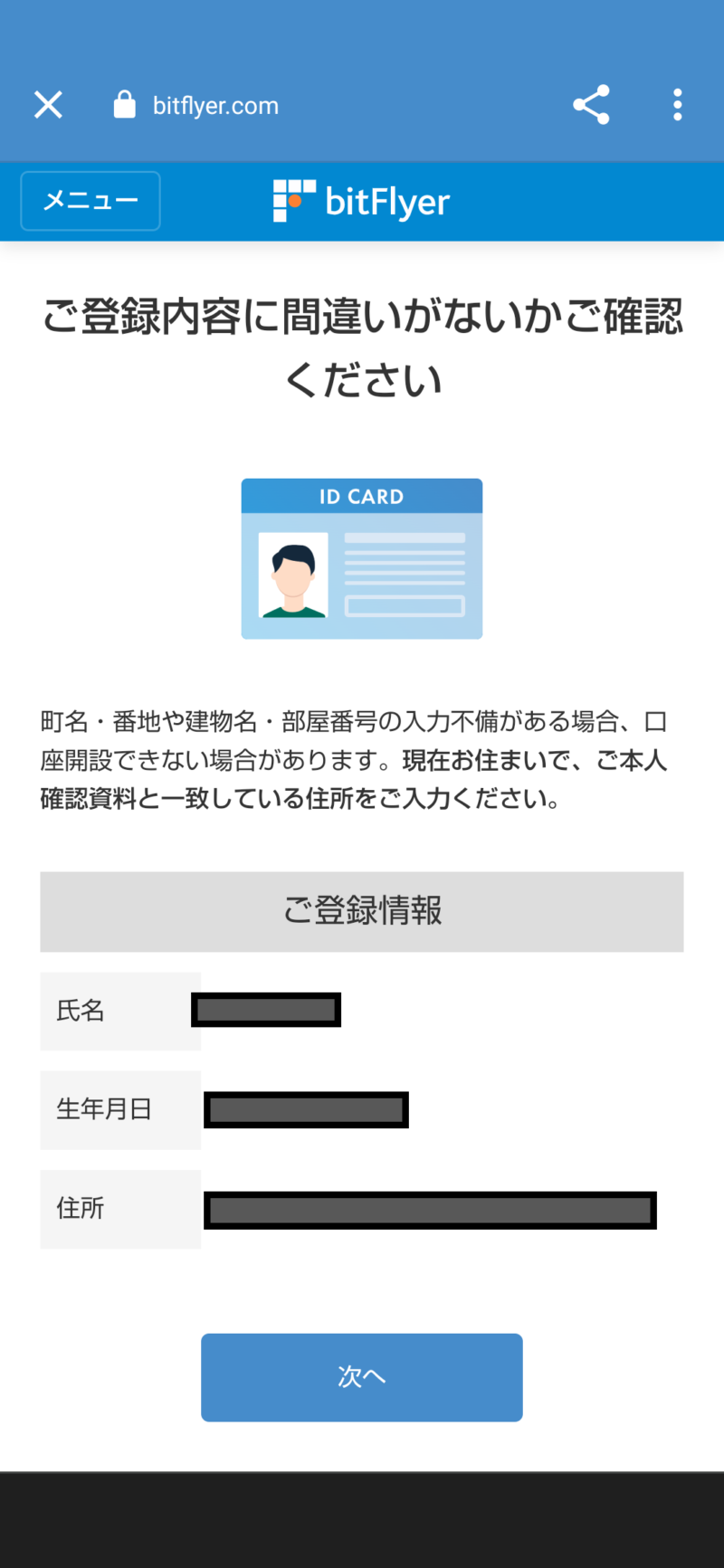
さきほど入力した登録情報が合っていたら、「次へ」ボタンをおします。もし、不備があったら、口座開設できない可能性もあります。
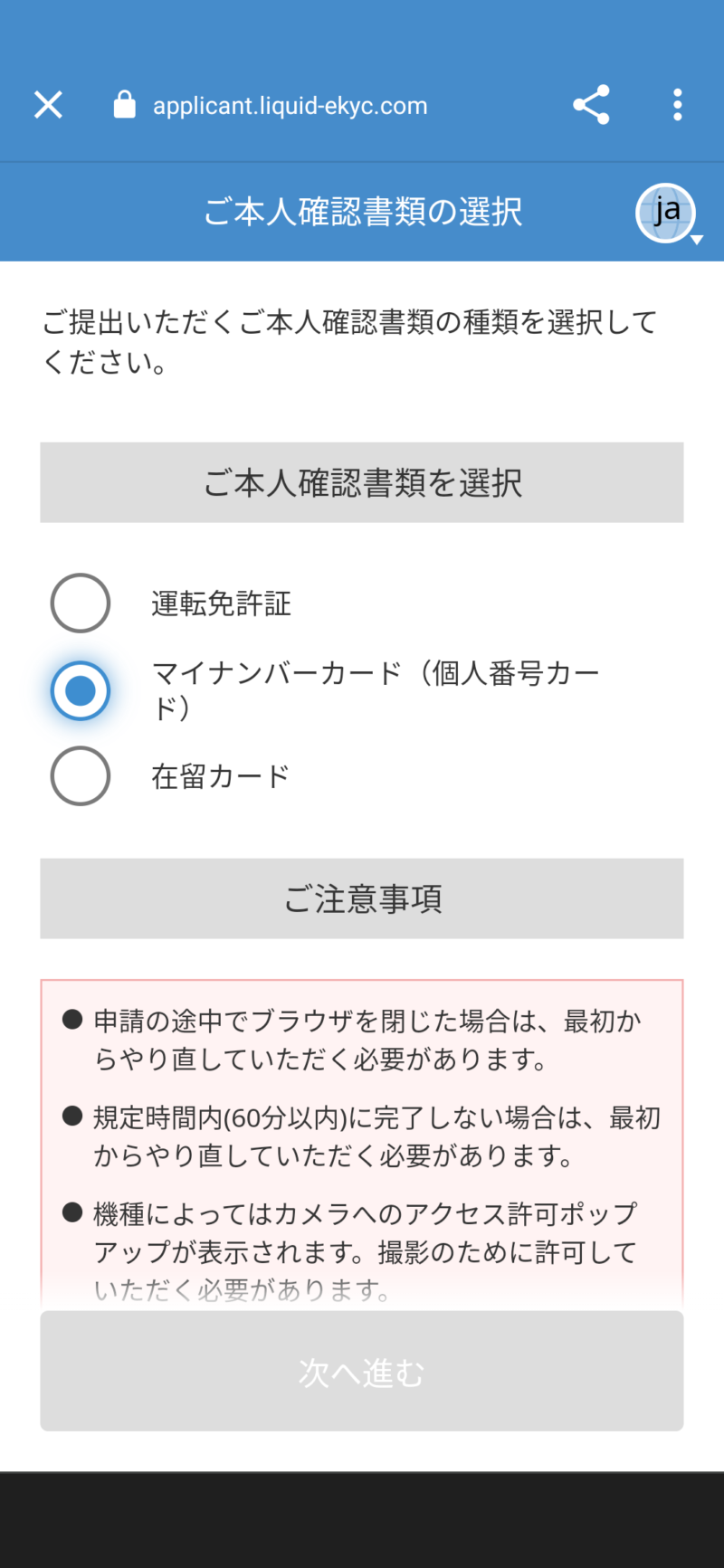
本人確認書類を選択します。
※次のページより本人確認書類及び、本人の顔の写真撮影が始まります。
写真撮影するにあたって、以下のことが起きた場合、やり直しになります。
- 申請の途中でブラウザを閉じた場合
- 規定時間内(60分以内)に完了しない場合
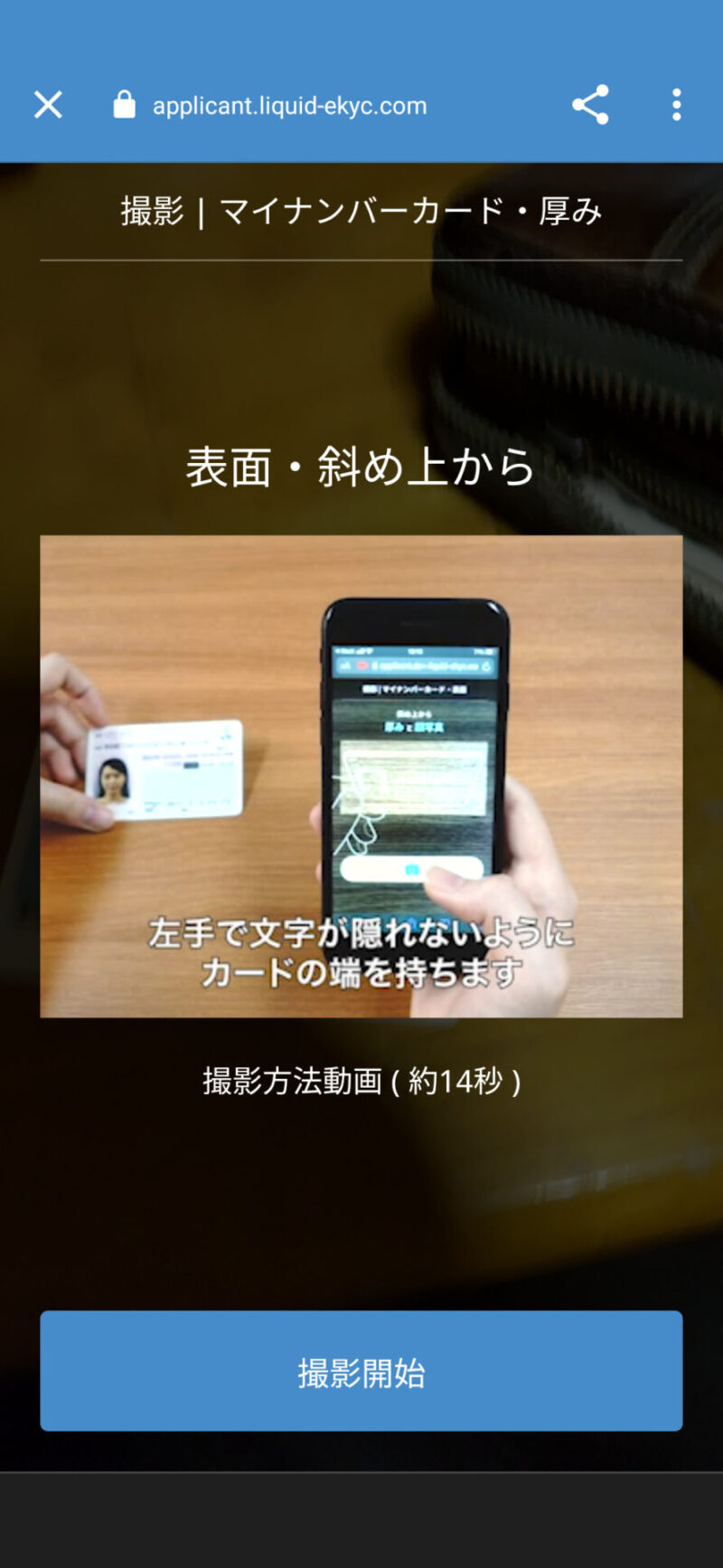
本人確認書類から撮影に入ります。撮影方法動画を見ると、わかりやすいです。

まず、本人確認書類を正面から撮影し、大丈夫だったら、斜め上から撮影します。
本人確認書類の撮影完了したら、本人の顔の写真撮影に入ります。
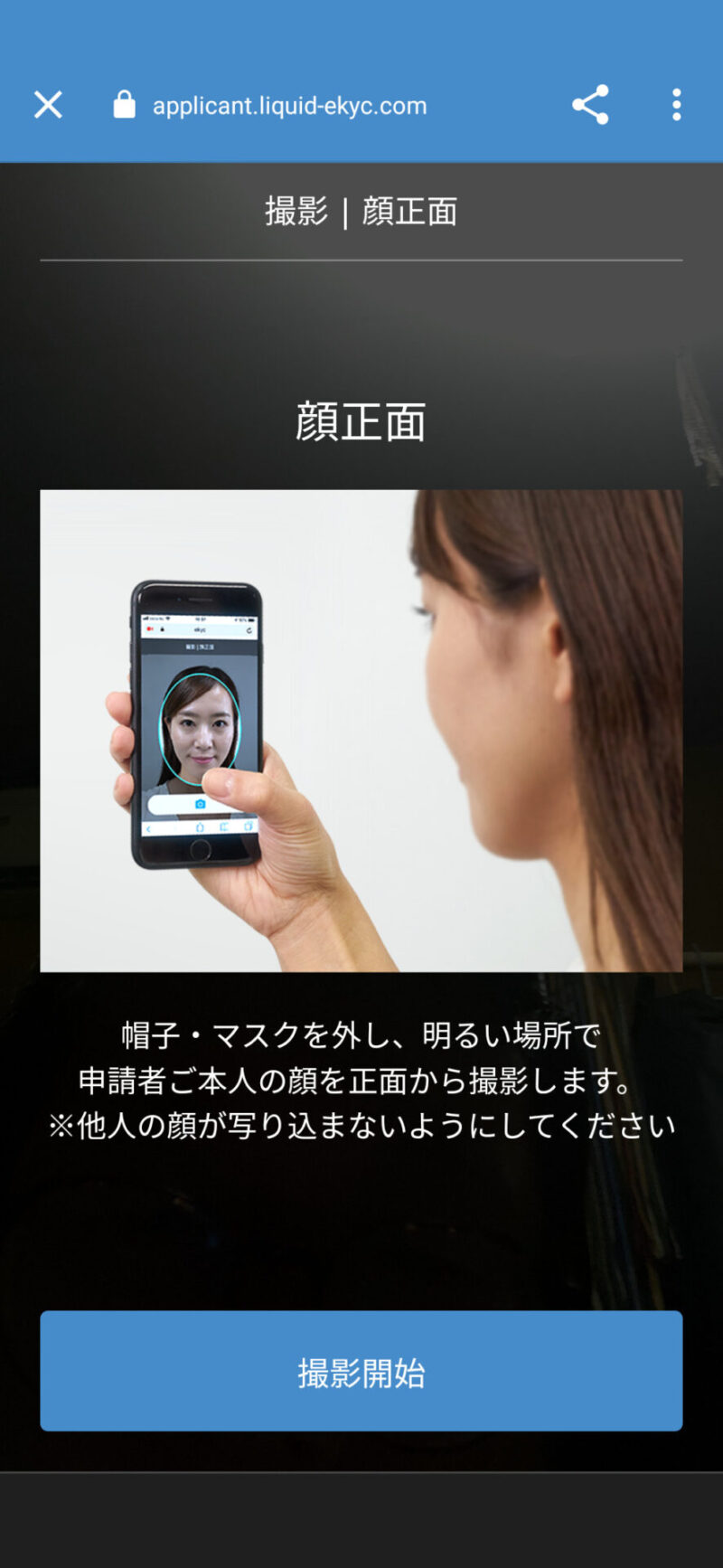
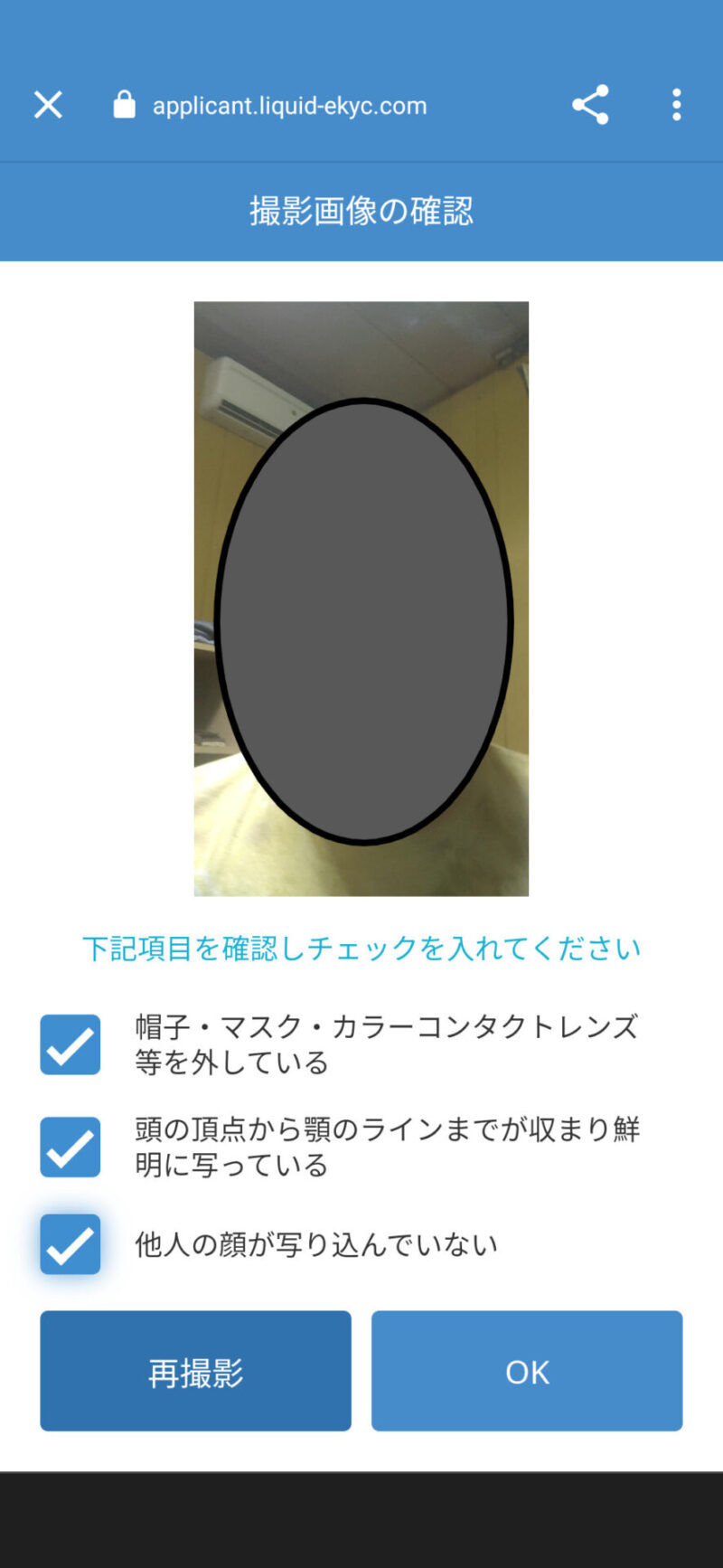
なるべく明るい場所で、背景は白カベがいいと思います。なぜなら、うちは薄暗い部屋しかないので、なかなか読み取ってもらえず、何回もやり直しになりました。
顔の正面写真が終わったら、首振り撮影です。

首振り撮影方法も動画があるので、見ておくことおすすめします!
上下左右の首振りをランダムで撮影していきます。3回連続、首振り撮影が成功すると完了です。
コツとしては、画面を見ながら、首を振る方がいいです。画面見ないと枠から外れちゃいます。
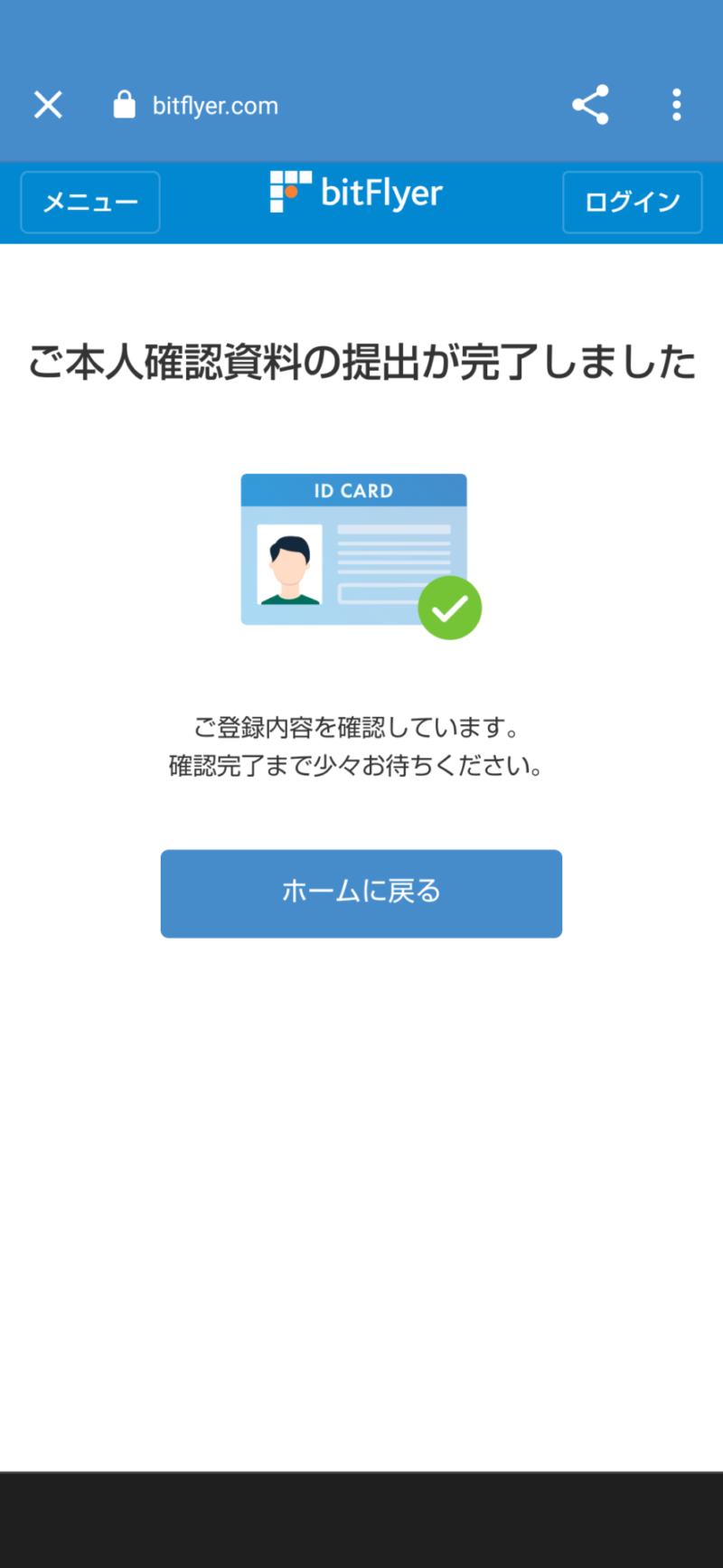
写真撮影おつかれさまでした。
確認完了までしばらく時間がかかりますので、次のステップに進みます。
ちなみに本人確認書の手続きが完了したら、以下のメールが届きます。
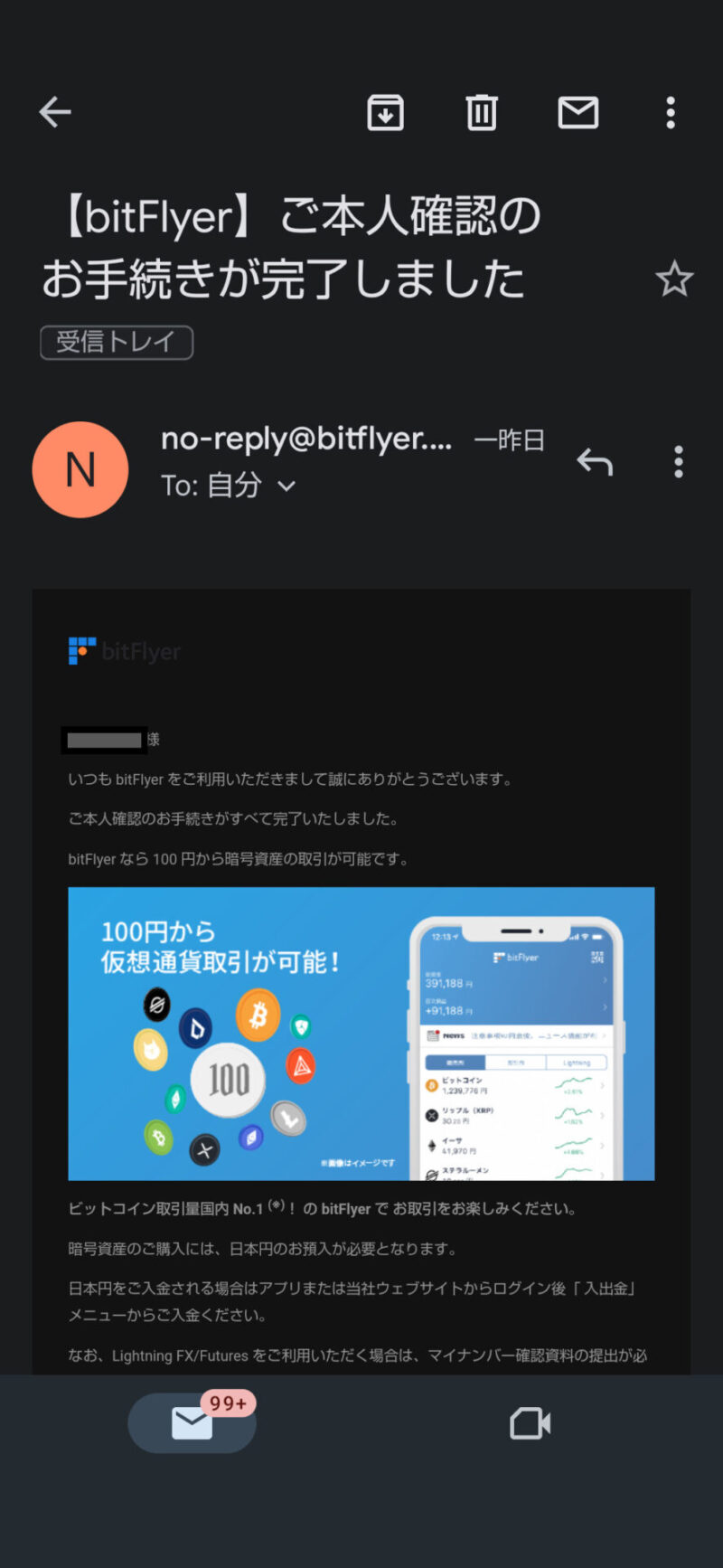
なお、本人確認手続きが完了したら、「氏名のアルファベット入力」が求められます。
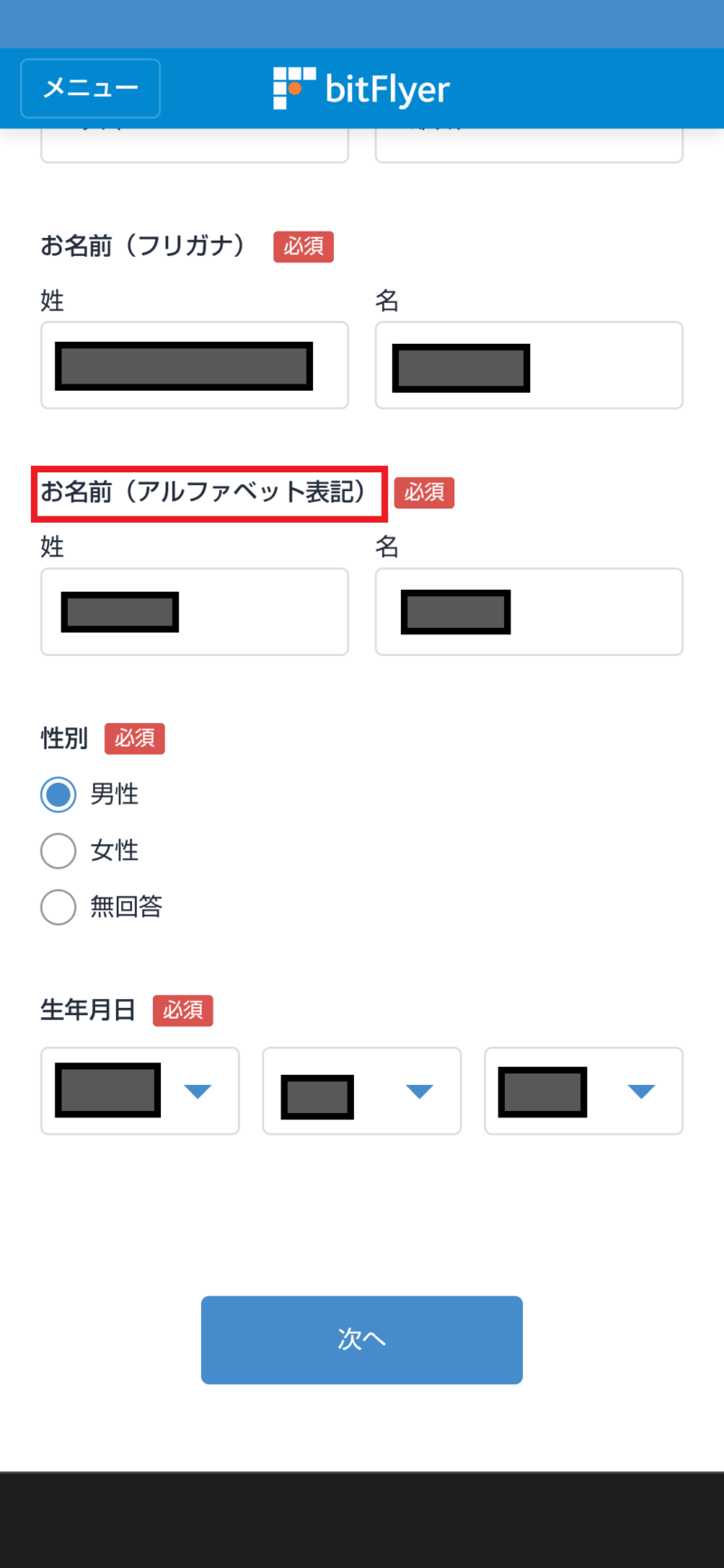
アルファベット表記だけ入力して、「次へ」進んでください。そのほかは、さきほど入力した本人確認情報です。
⑦重要事項(取引目的)の確認
取引目的などの重要事項の確認ですが、本人確認登録した人がどんな人なのか判断するための確認です。
まず、外国の重要な公人かどうか確認するページがでてきます。
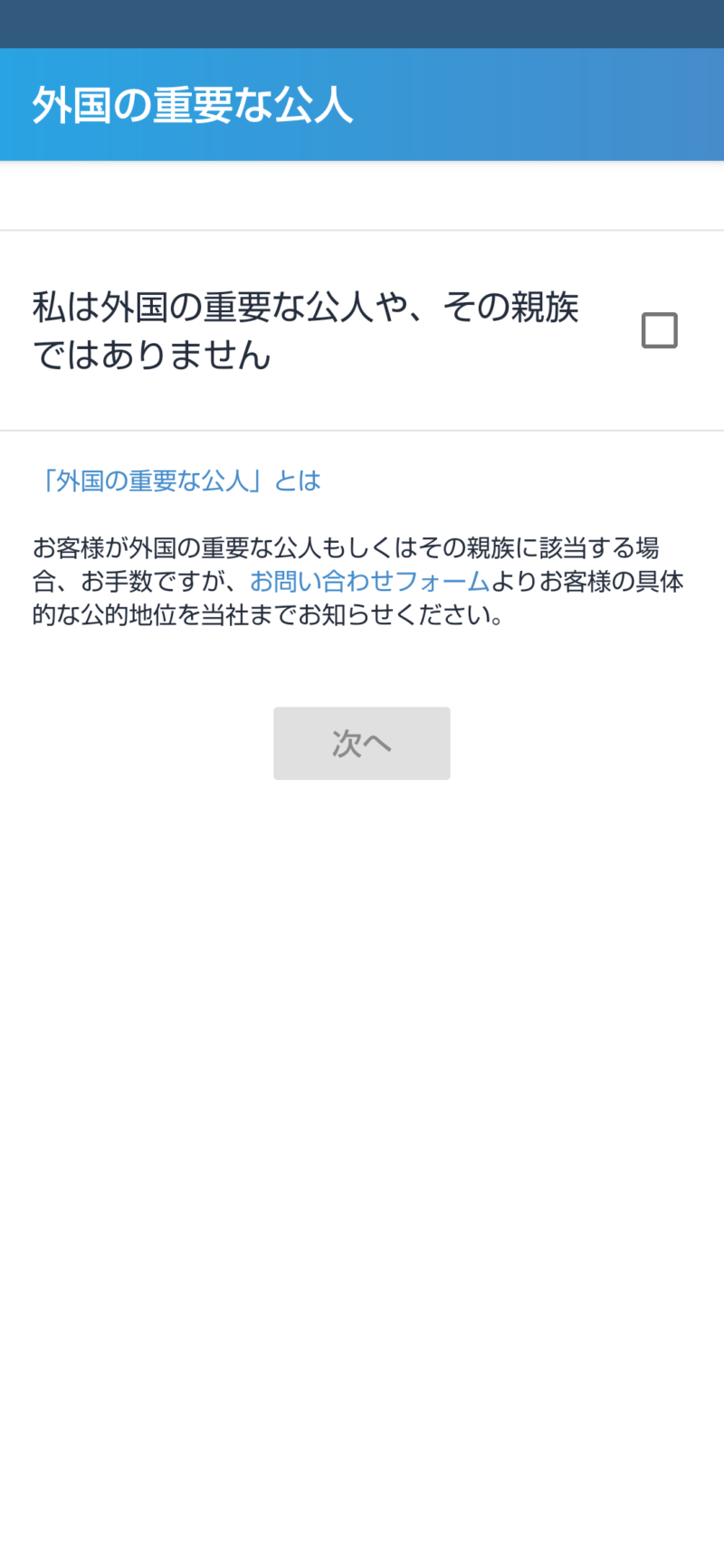
「外国の重要な公人」でなかったら、チェックをいれ、「次へ」ボタンをおします。
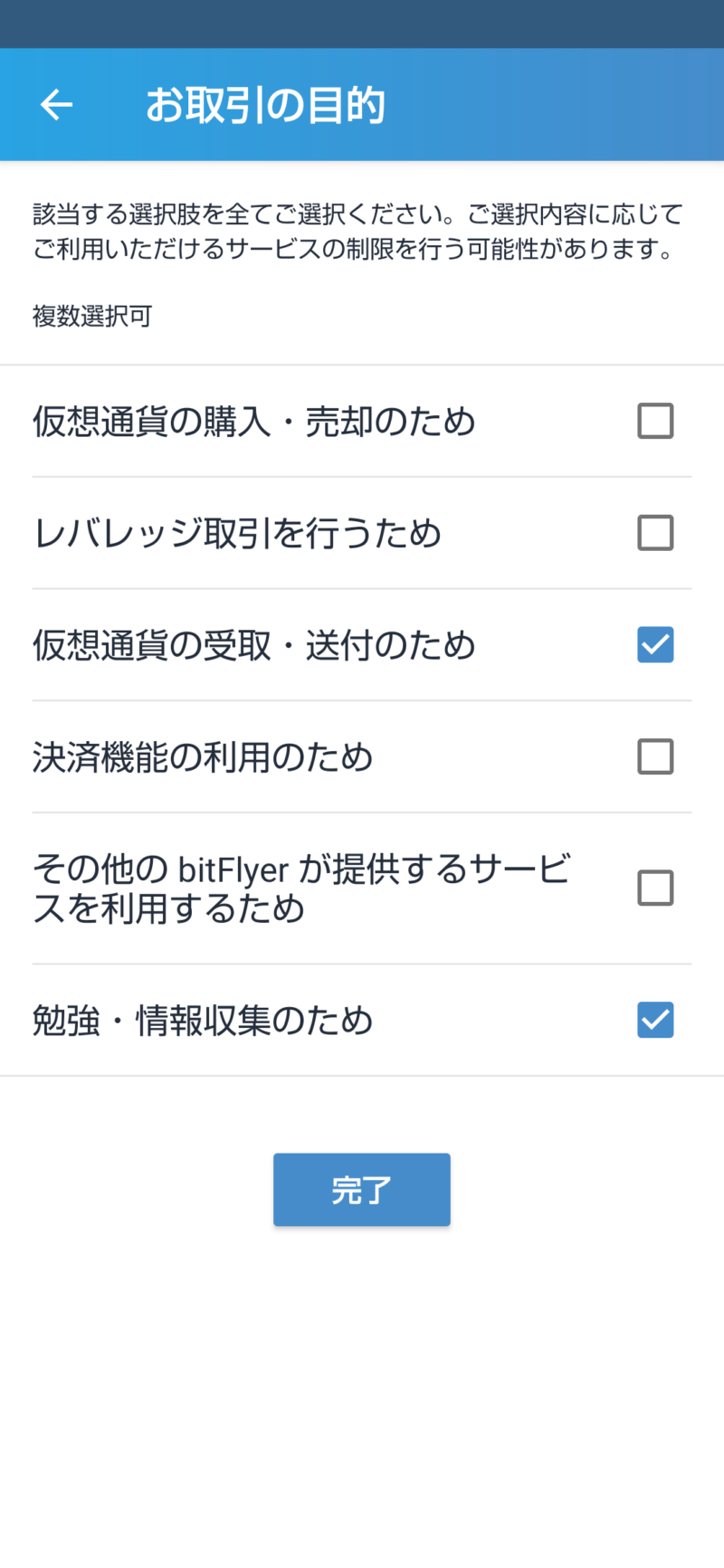
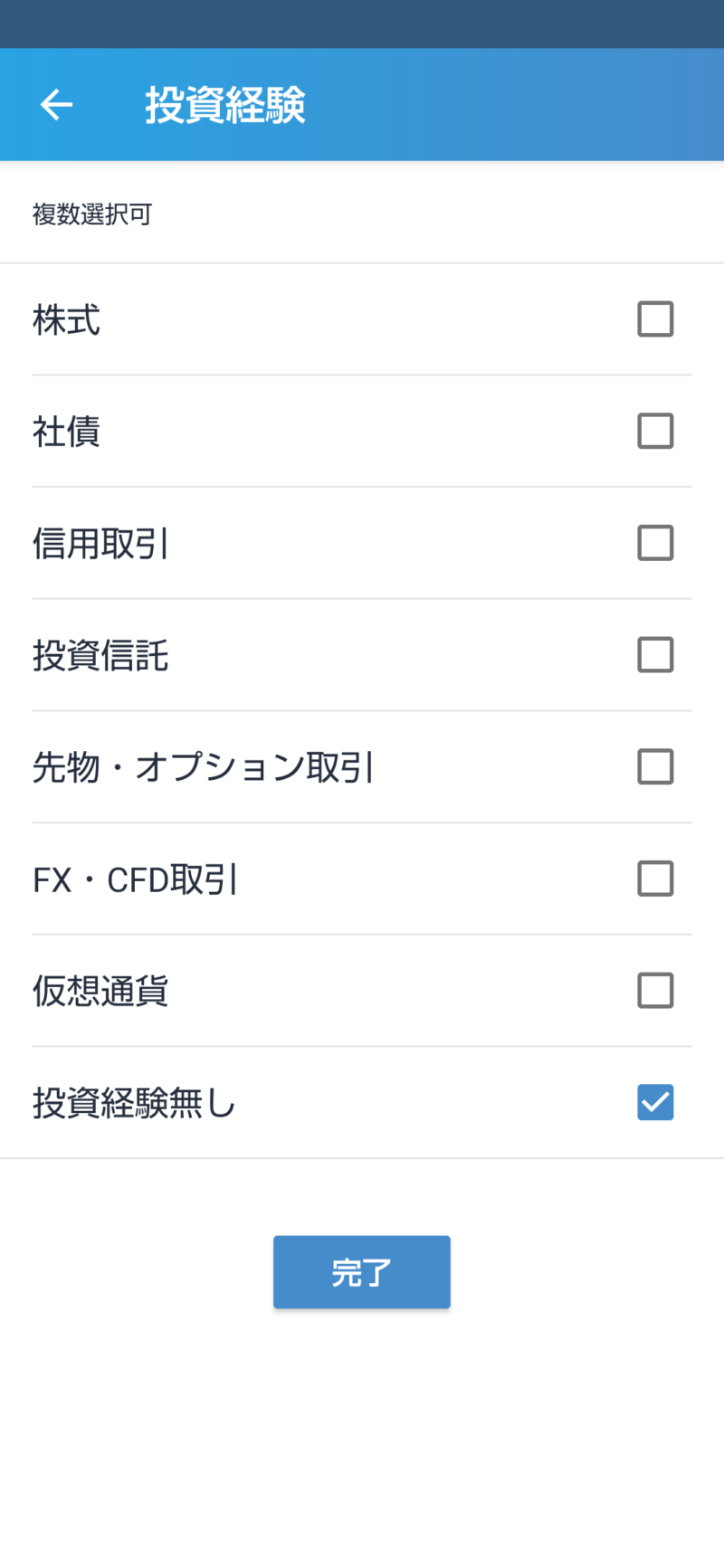
それぞれの該当する選択肢にチェックを入れて、「完了」ボタンをおしてください。
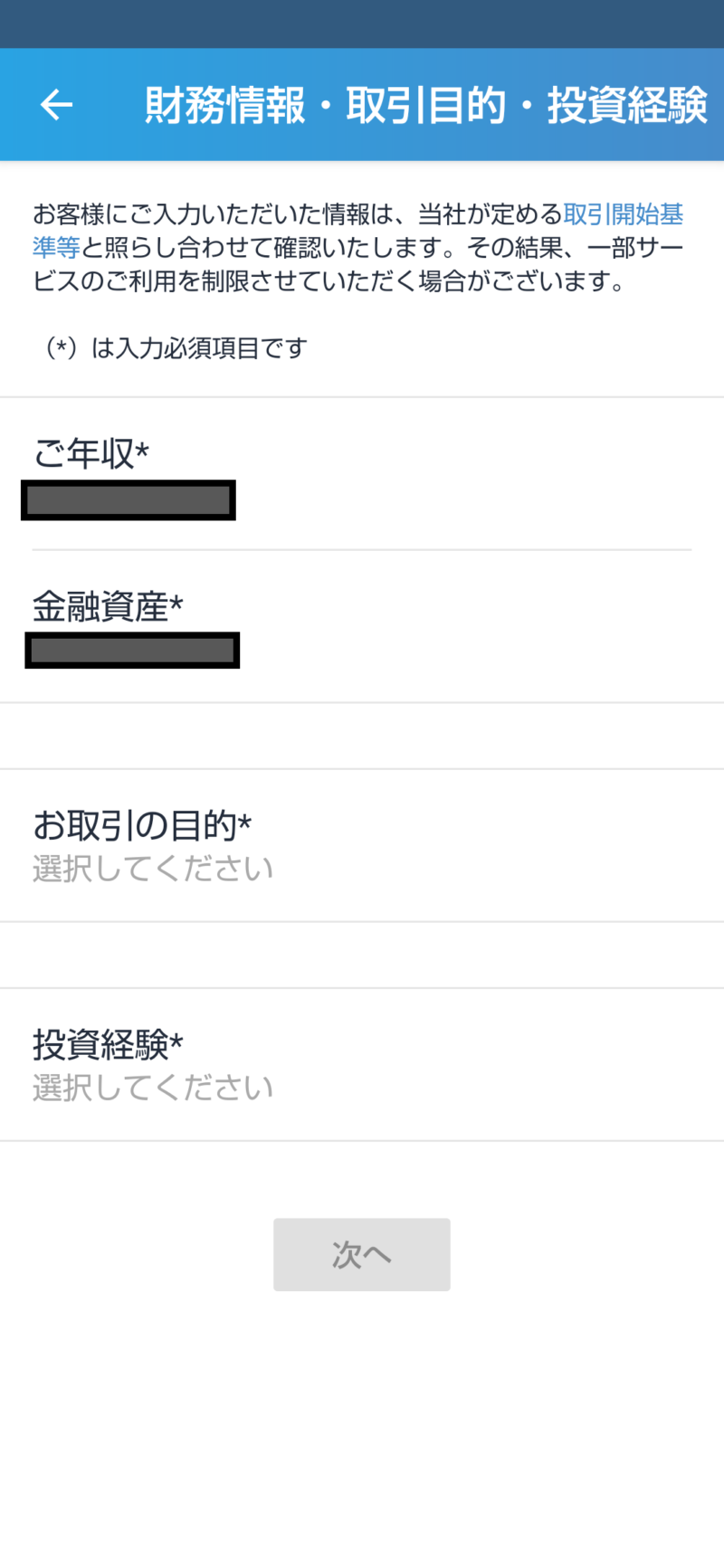
入力事項を確認して問題なければ、「次へ」ボタンをおします。
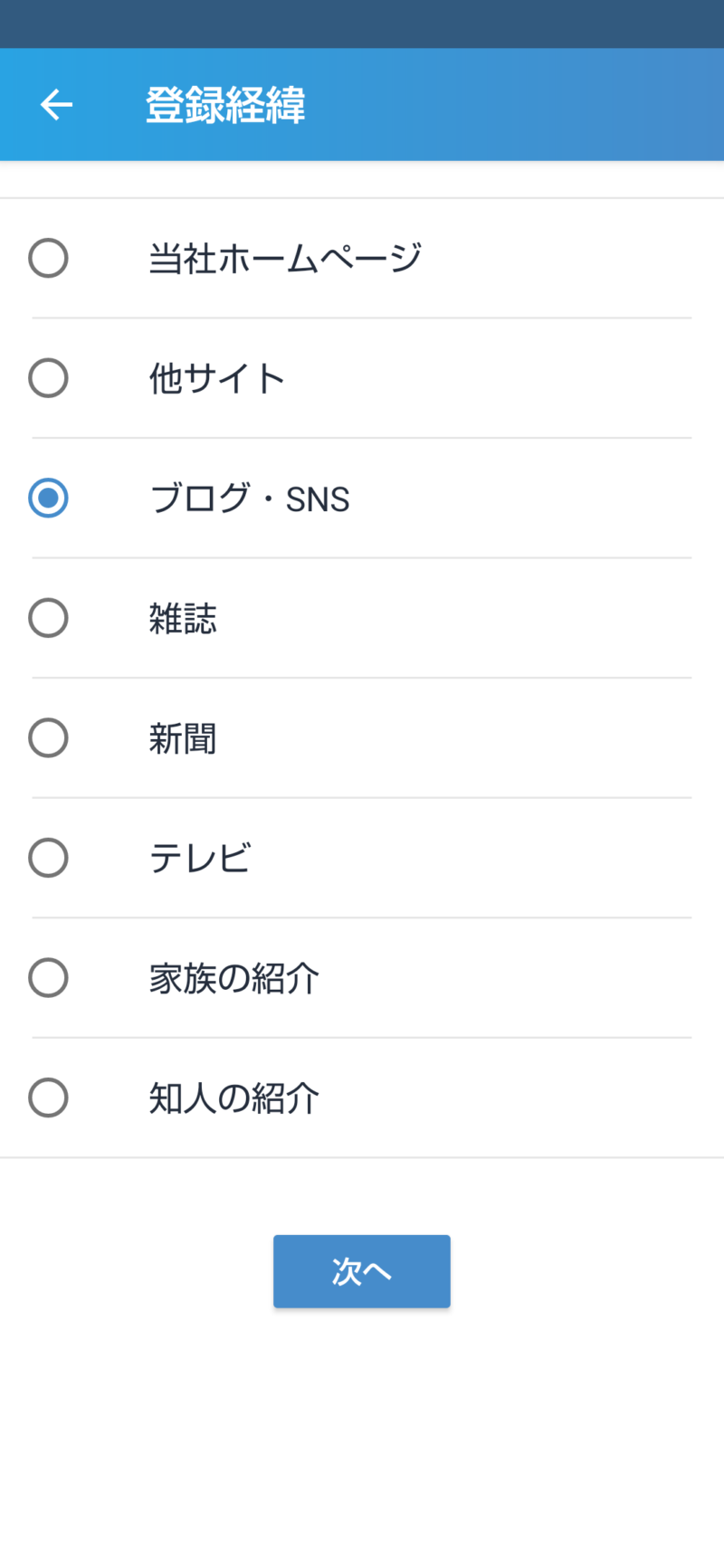
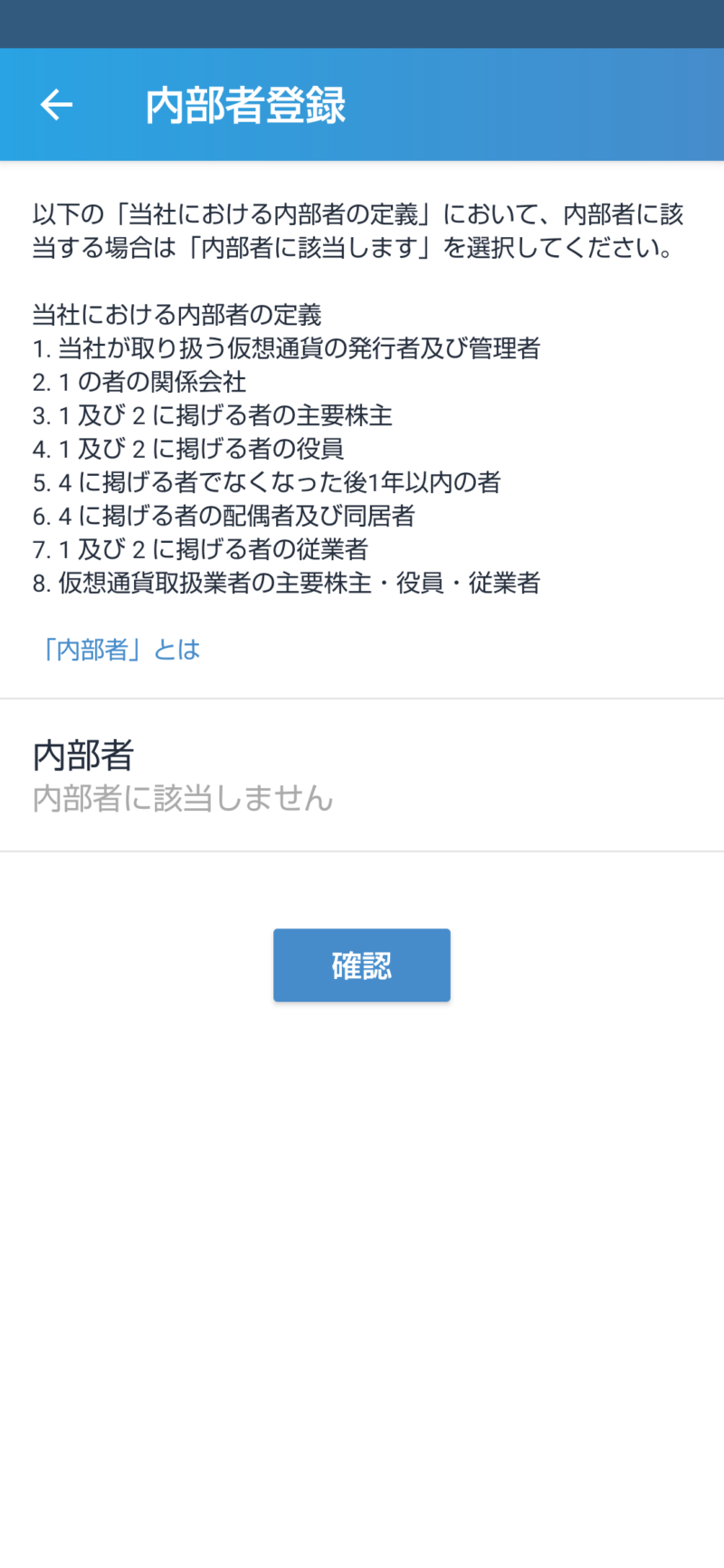
「登録経緯」は、どこから登録したかを選択し、「次へ」をおします。
そのあと、「内部者」かどうかを確認し、つぎへ。

「入力内容確認」して問題なかったら、「登録する」ボタンをおします。
以上で、スマホでおこなう、ビットフライヤーの口座開設は完了です。
銀行口座登録
口座開設したら、ついでに銀行口座登録もしましょう。日本円入金のために使います。
メニュー画面から、マイアカウントへ進み、「銀行口座情報確認」に進みます。
「本人銀行口座を登録」から、使用する銀行口座情報を登録してください。
ビットフライヤーでは、入金の際に「住信SBIネット銀行」、出金の際に「三井住友銀行」を利用をすることで、手数料をおさえられます。
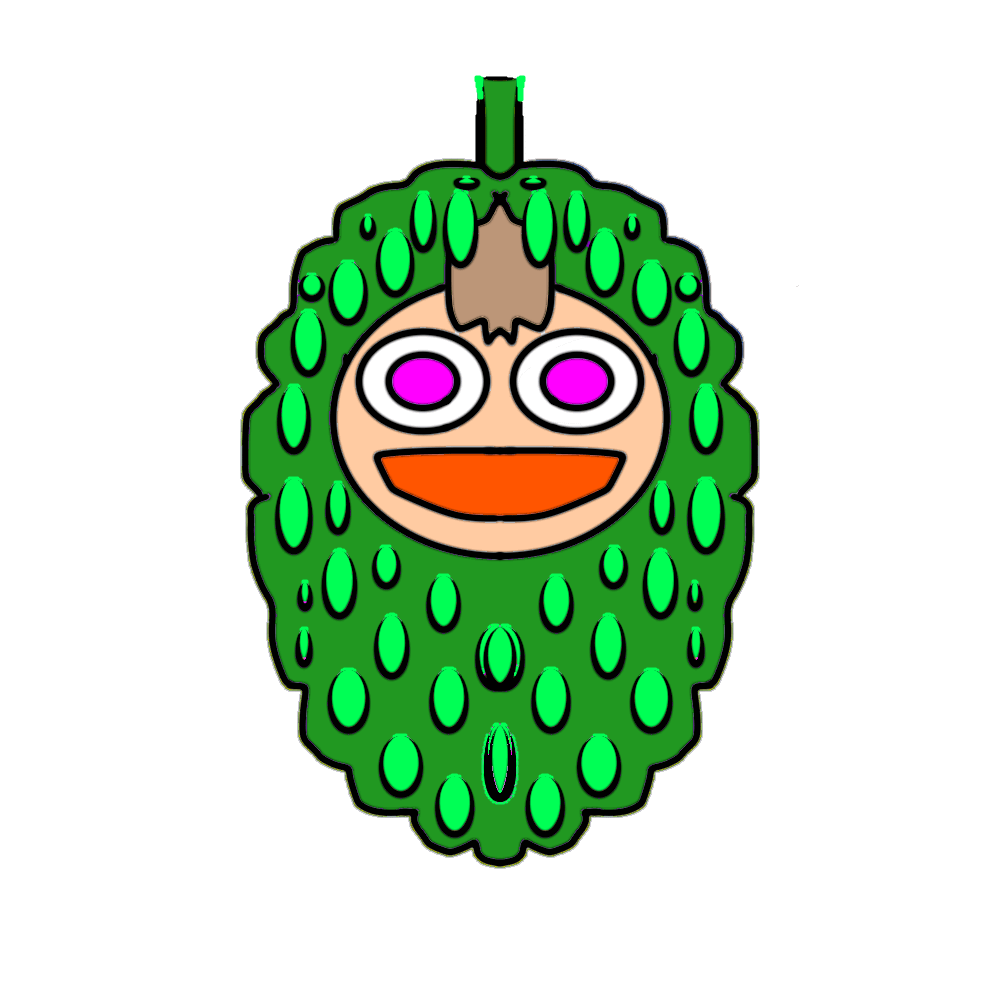
僕は、スムーズに手続き終えたかったので、普段使っている銀行を登録しました
ビットフライヤーでの日本円入金方法

ビットフライヤーアプリを開き、下の「入出金」を押すと、入金方法を選択する画面がでてきます。
ビットフライヤーの日本円入金方法は、3種類あります。
- 銀行口座から入金
- インターネットバンキングから入金
- コンビニから入金
振込口座は2種類です。
- 三井住友銀行
- 住信SBIネット銀行
銀行口座から入金
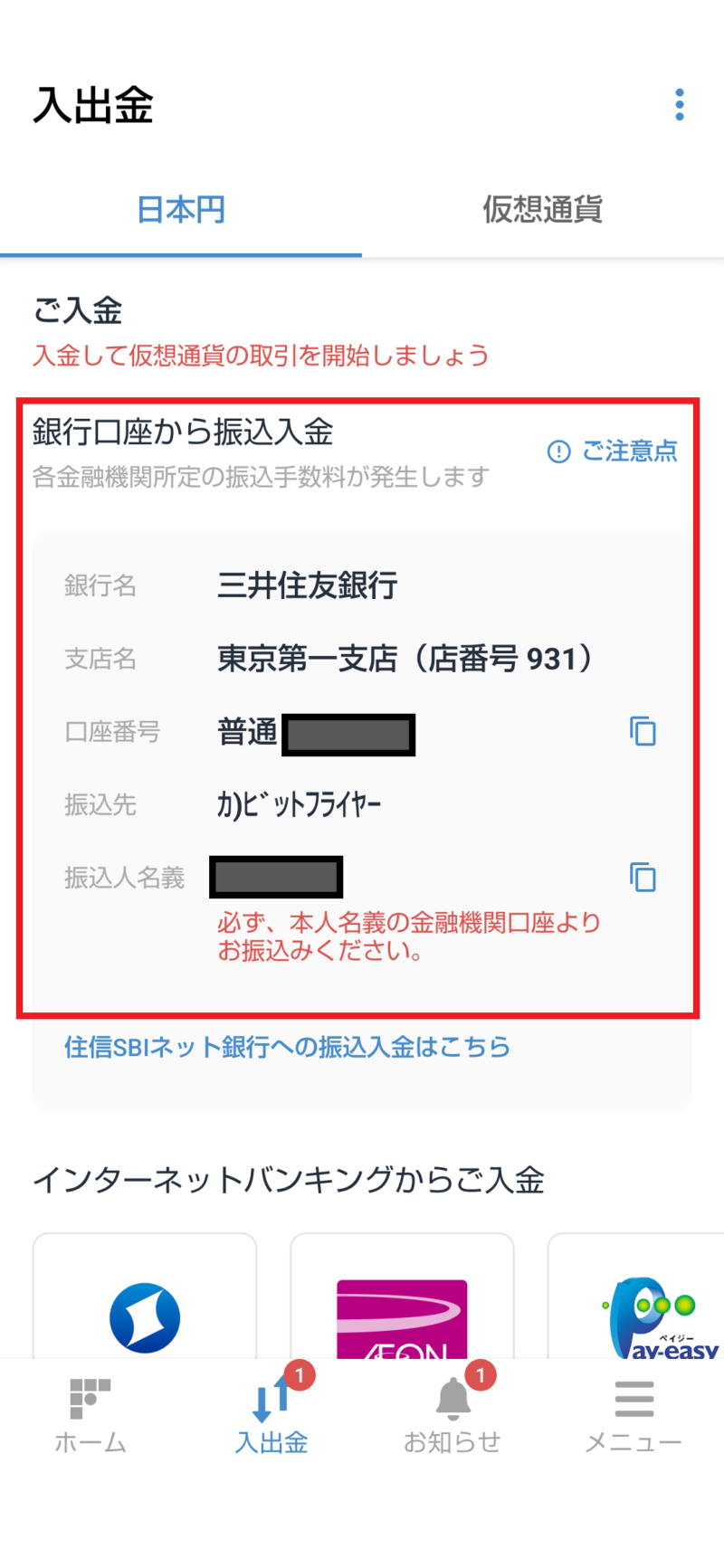
さきほど登録した銀行口座から入金する方法です。振り込み手数料(銀行によって振込手数料は違います)がかかります。
土日に振り込んでも、少し待てば入金が反映します。
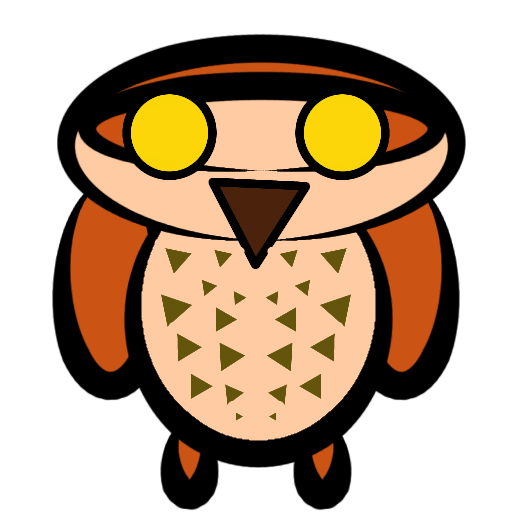
入金反映完了メールが届いたら、ビットフライヤーアプリを立ち上げて、ちゃんと入金されているか確認してください。
インターネットバンキングから入金

インターネットバンキングは3種類です。
- 住信SBIネット銀行:手数料無料
- イオンバンク:手数料330円
- ペイジー:手数料330円
インターネットバンキングから入金したら、最長翌営業日までに反映されます。
ただ、イオンバンクとペイジーから入金すると、7日間、入金額相当の資産の移転は制限されます。
つまり、イーサリアム購入して、メタマスクに送金することなどが7日間できなくなります。
すぐにでもNFTアート出品したい場合、登録した銀行からか、住信SBIネット銀行からの入金をおすすめします。
コンビニから入金
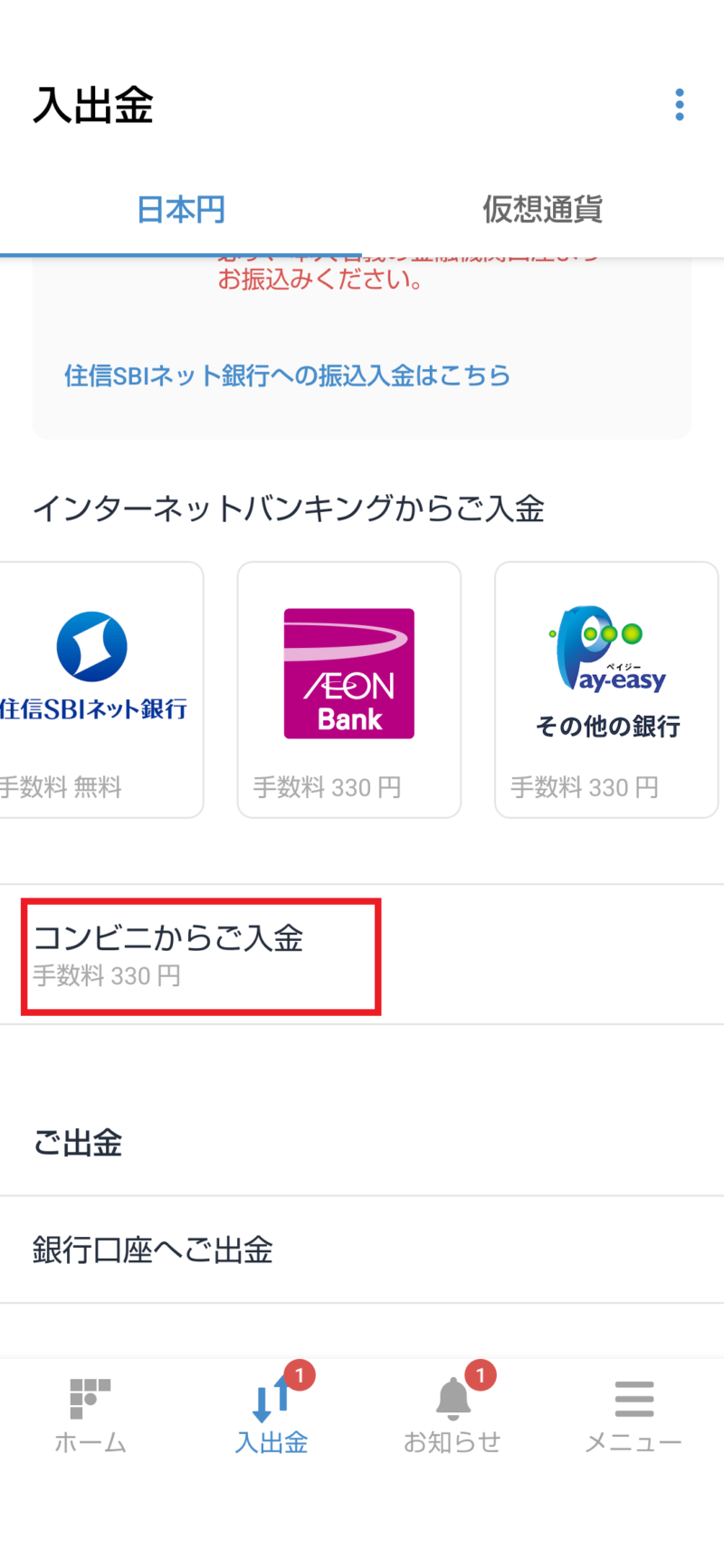
コンビニからの入金には、手数料330円かかります。
また、上記のイオンバンクとペイジーの入金方法同様、コンビニからの入金も、7日間、入金額相当の資産の移転は制限されます。
入金反映完了メール
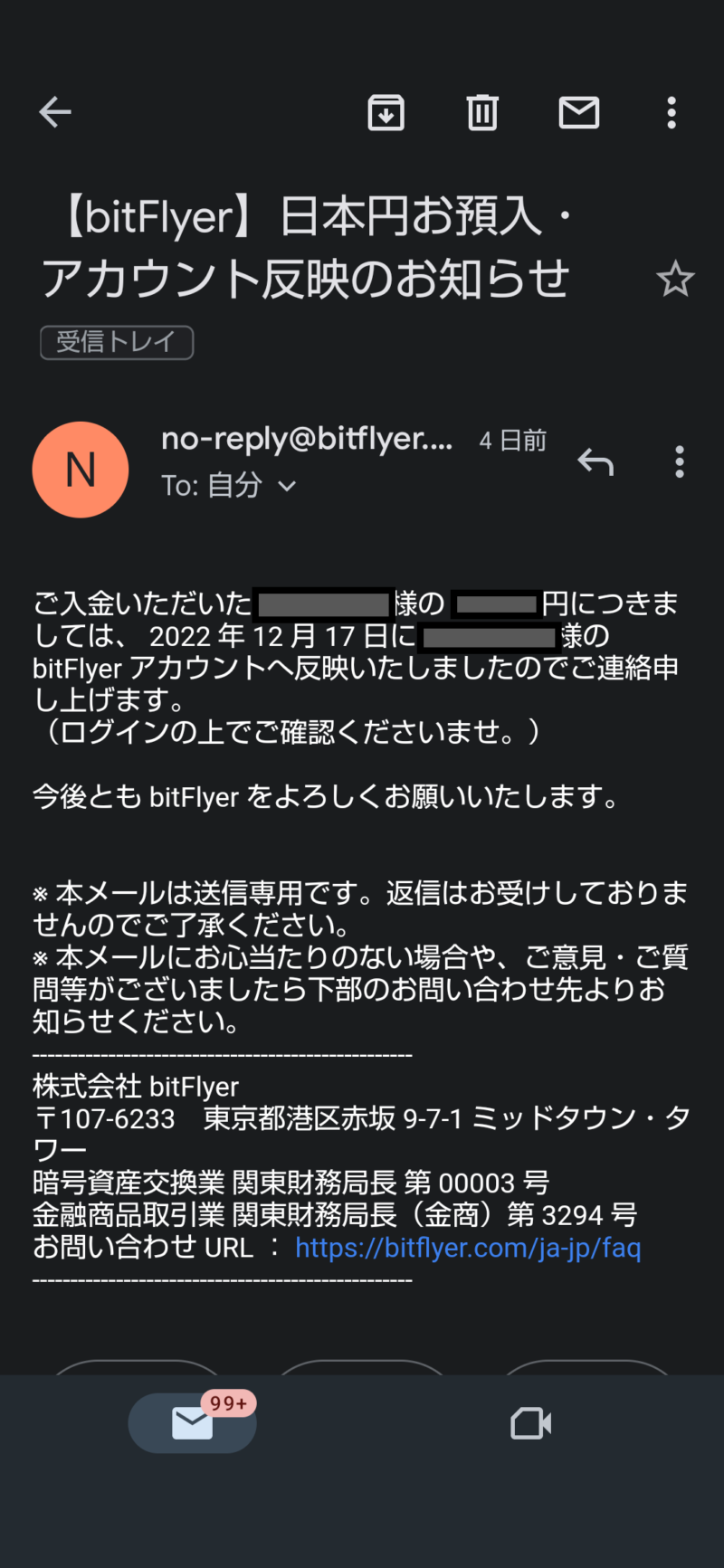
入金反映完了メールが届いたら、ビットフライヤーアプリを開き、入金反映されているか確認してください。
続いて、イーサリアムを購入に入ります。
ビットフライヤーでイーサリアム購入
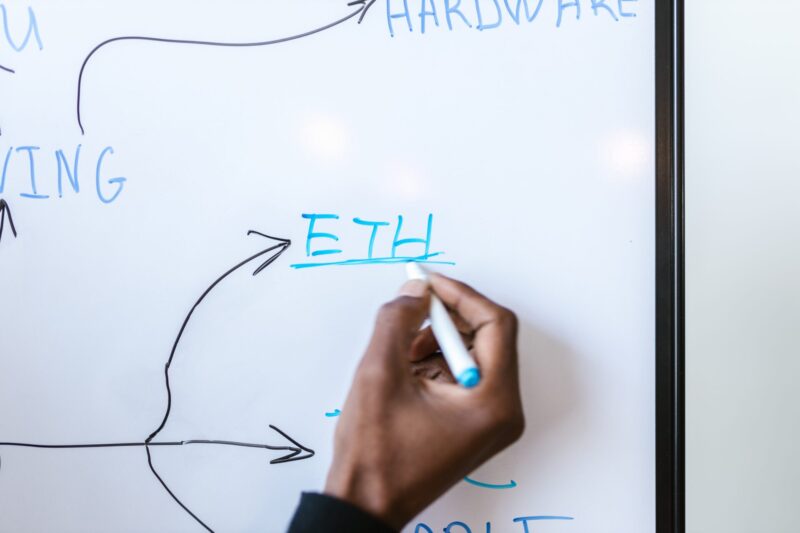
入金が反映されたら、イーサリアムを買っていきます。
ビットフライヤーには、「販売所」と「取引所」の2つの取引方法があり、イーサリアムはどちらでも買うことができます。
販売所と取引所の違い
| 取引方法 | メリット | デメリット |
| 販売所 | 取引が簡単 | 手数料が高い |
| 取引所 | 手数料をおさえられる | 取引が難しい |
一度に数十万円分、イーサリアムを買うなら、手数料をおさえるために「取引所」で買った方がいいですが、少額なら、取引が簡単な「販売所」でもいいと思います。
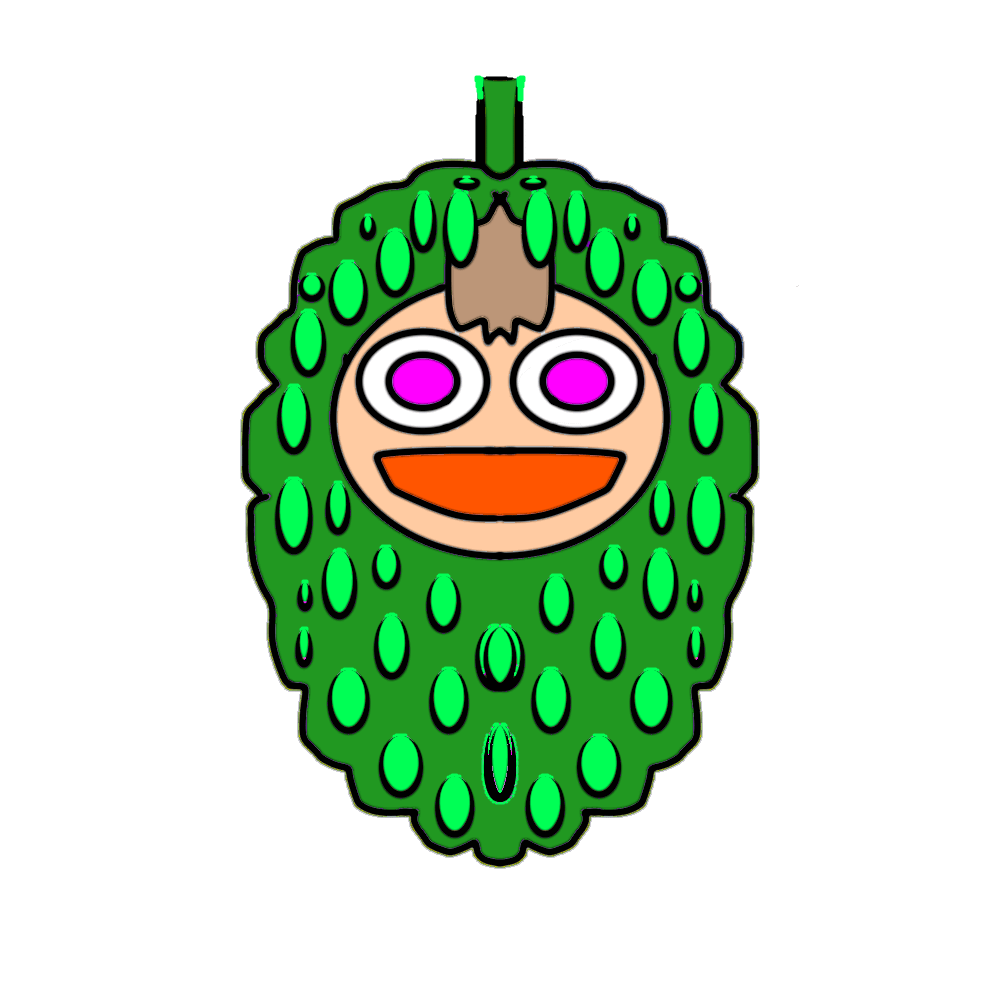
次回以降は、「取引所」でイーサリアムを買おうと思います。
販売所でイーサリアムを買う方法
ここでは、「販売所」でイーサリアムを買う方法を説明します。
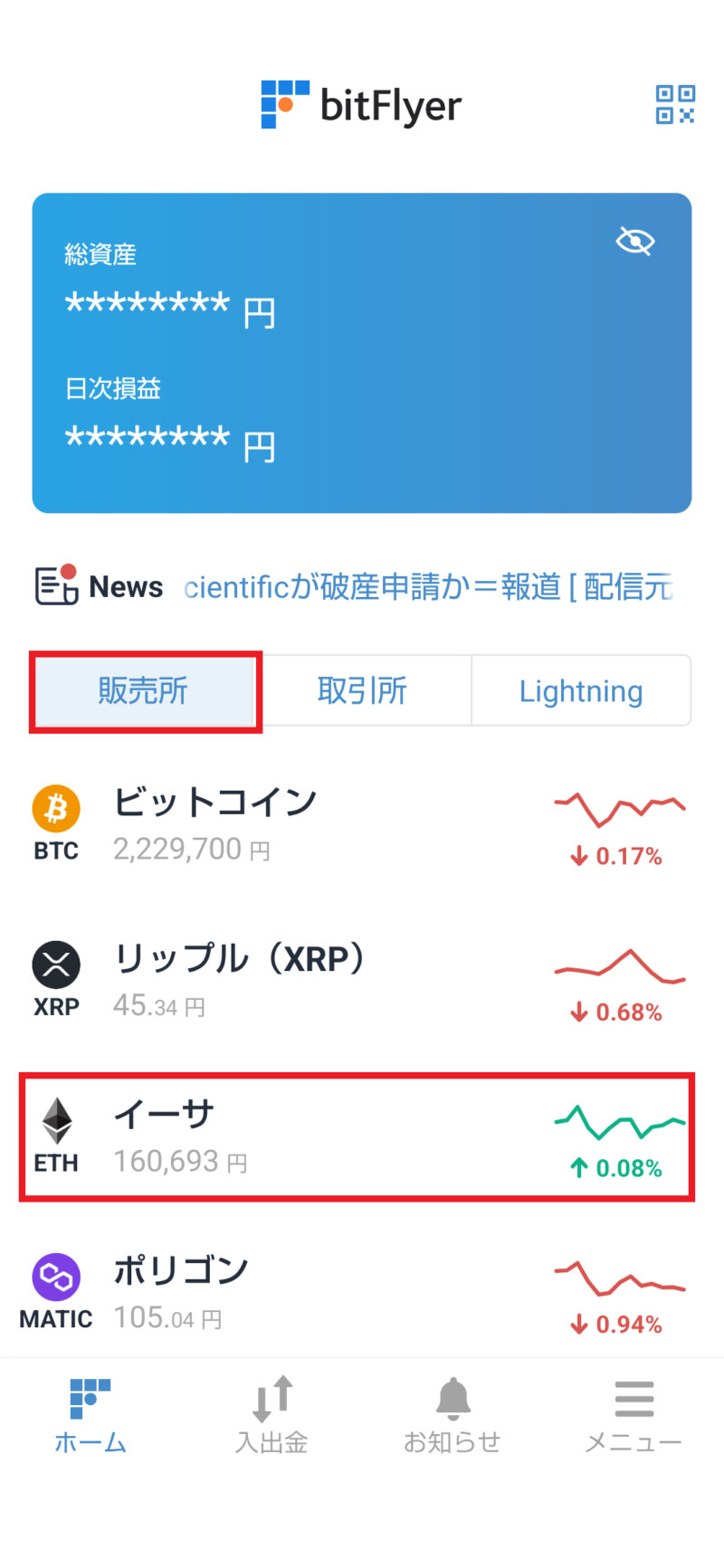
ビットフライヤーアプリを開き、「販売所」を選択し、真ん中にある「イーサ」をおします。
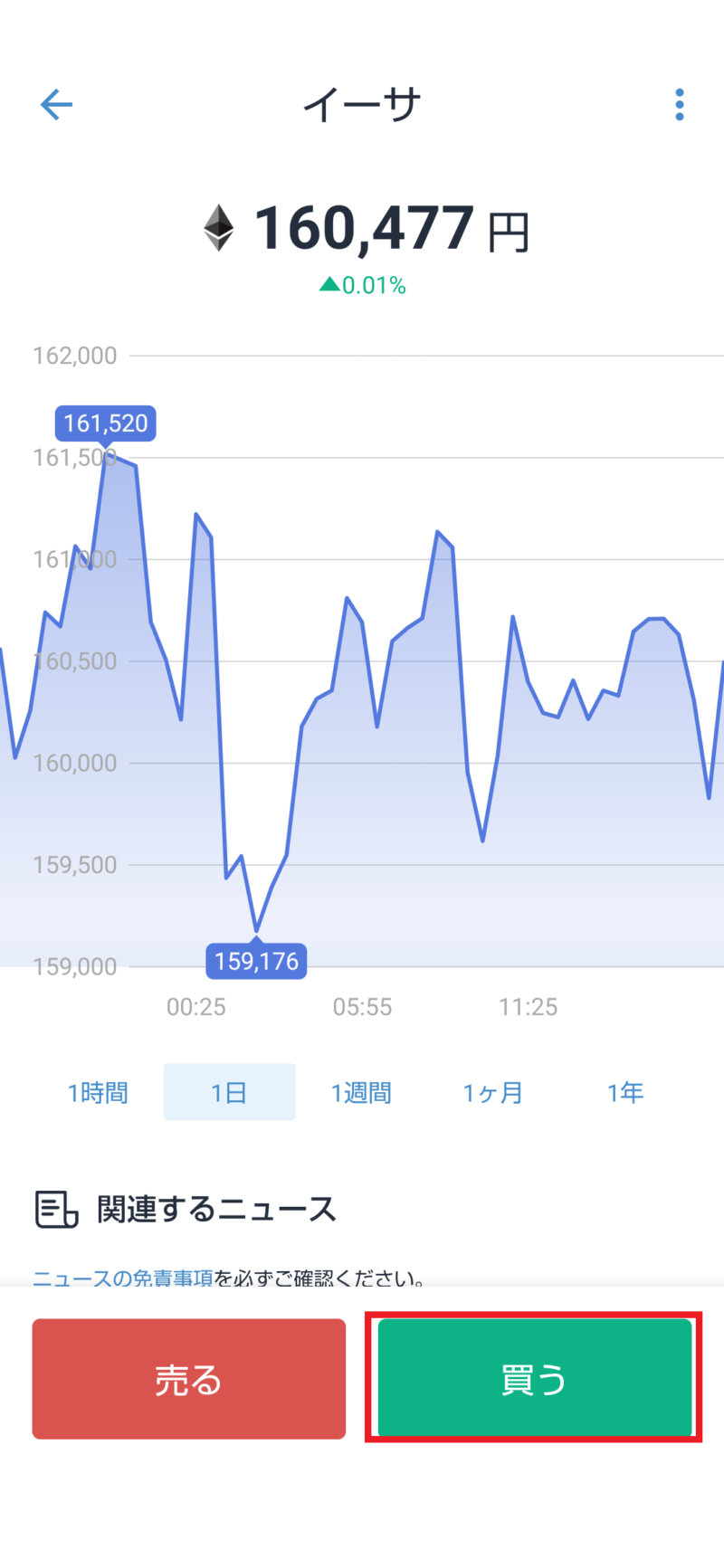
「イーサ」であることを確認して、右下の「買う」ボタンをおします。
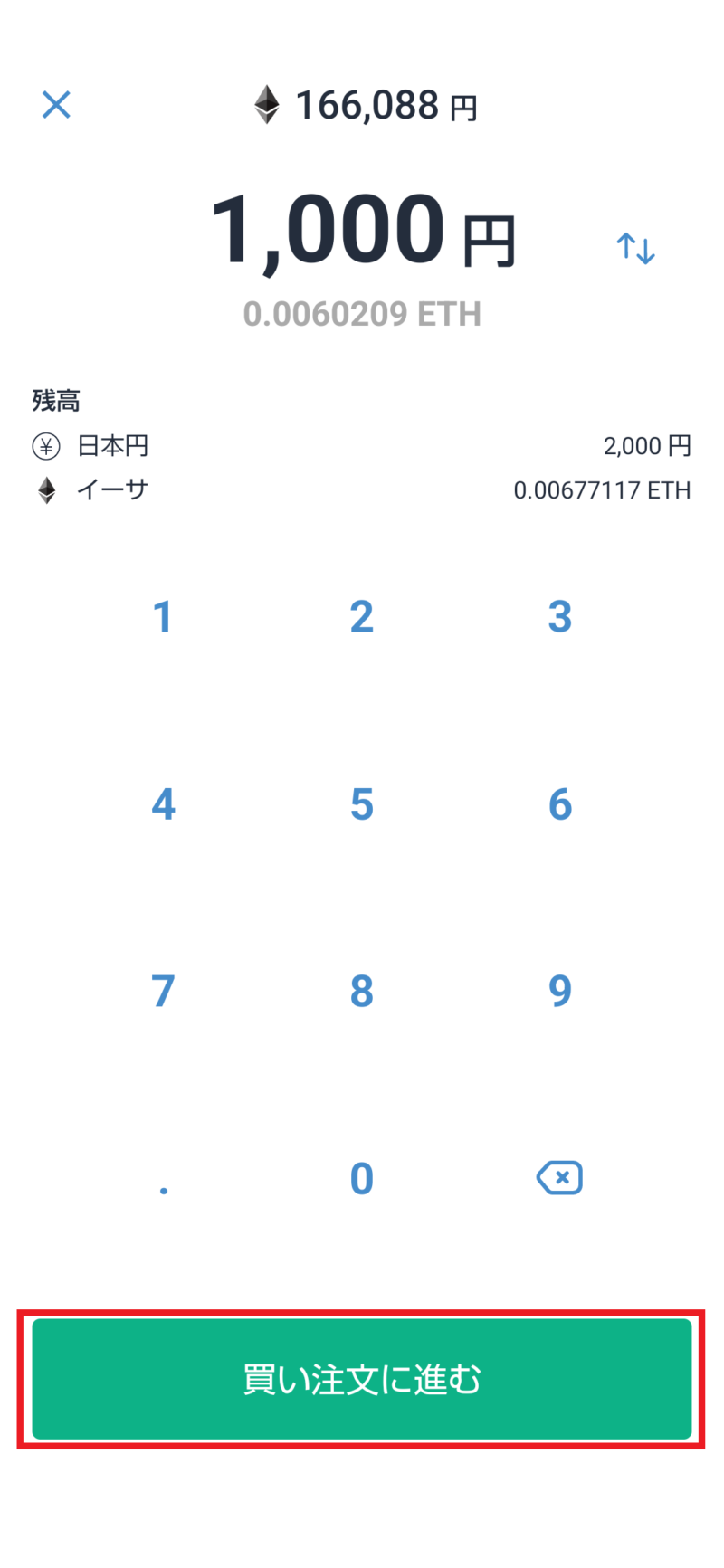
日本円の残高を参考にしながら、買いたい金額を入力し、「買い注文に進む」ボタンをおします。
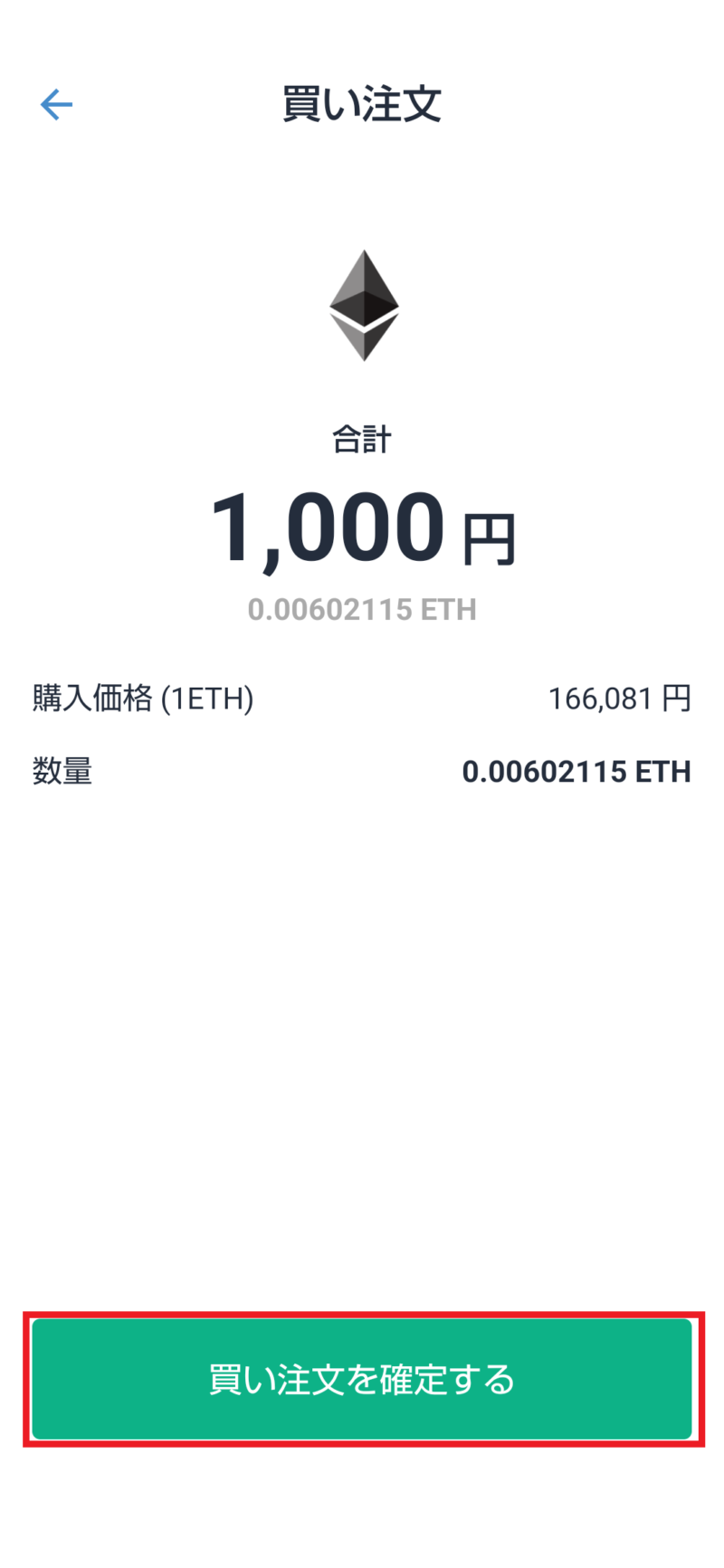
ここでは、1000円分(約0.006ETH)のイーサを買うことになります。OKなら、「買い注文を確定する」ボタンをおし、注文完了になります。
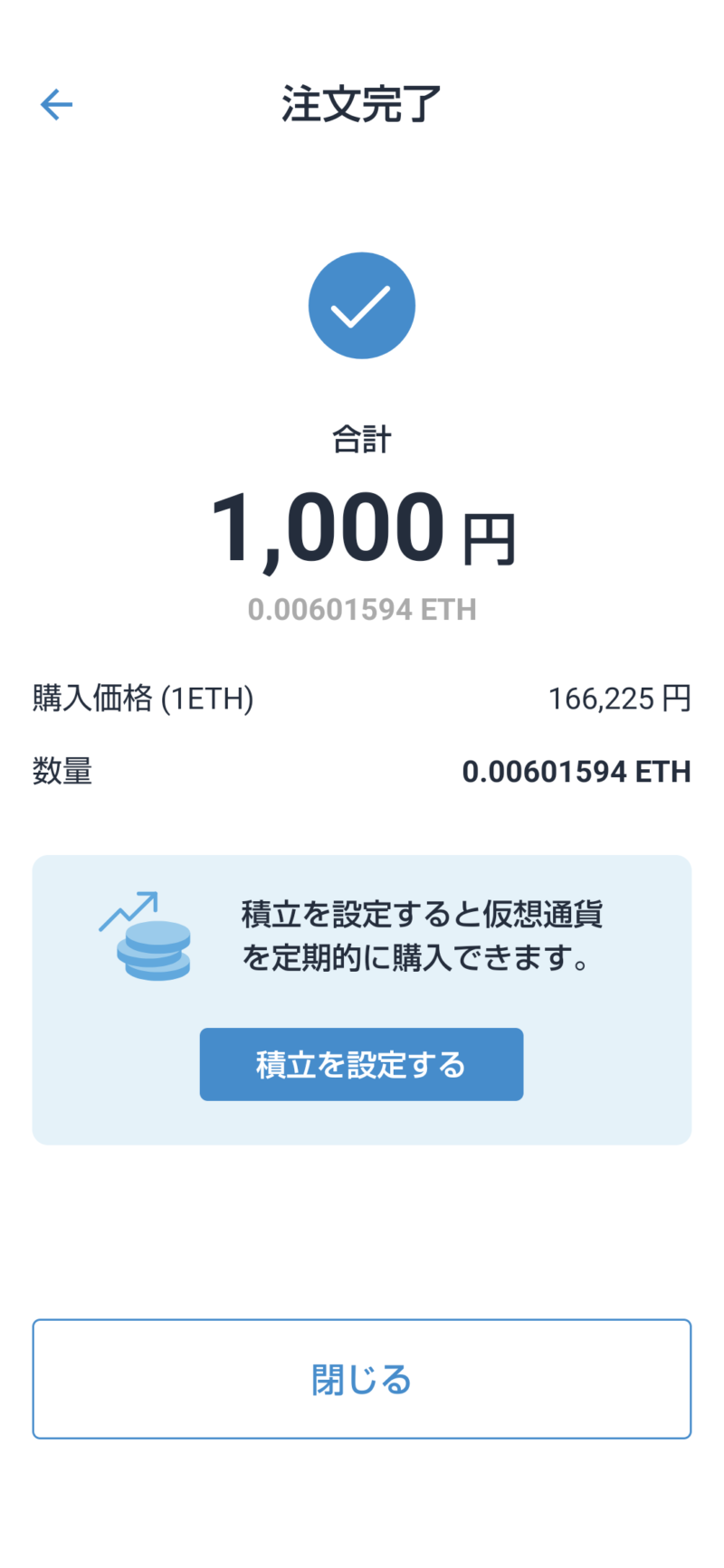
以上が「販売所」のイーサリアム購入方法になります。
取引所でイーサリアムを買う方法
ここからは、取引所でイーサリアムを買う方法を解説します。少々、暗号資産運用してない人には、わかりにくい画面となってますが、やり方覚えれば、スムーズにできるようになります。
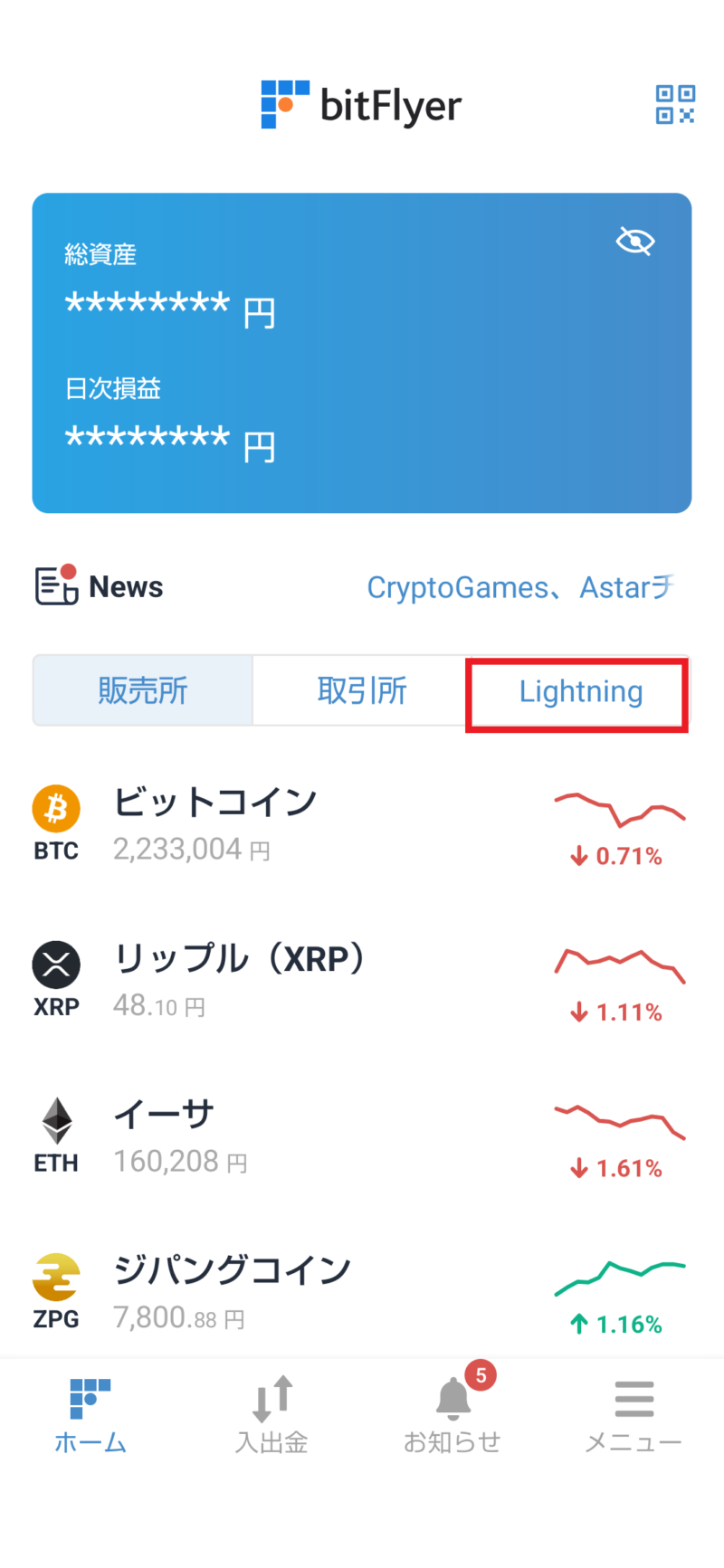
ビットフライヤーを開いたら、「Lightning」を選択します。

「ETH」を選びます。
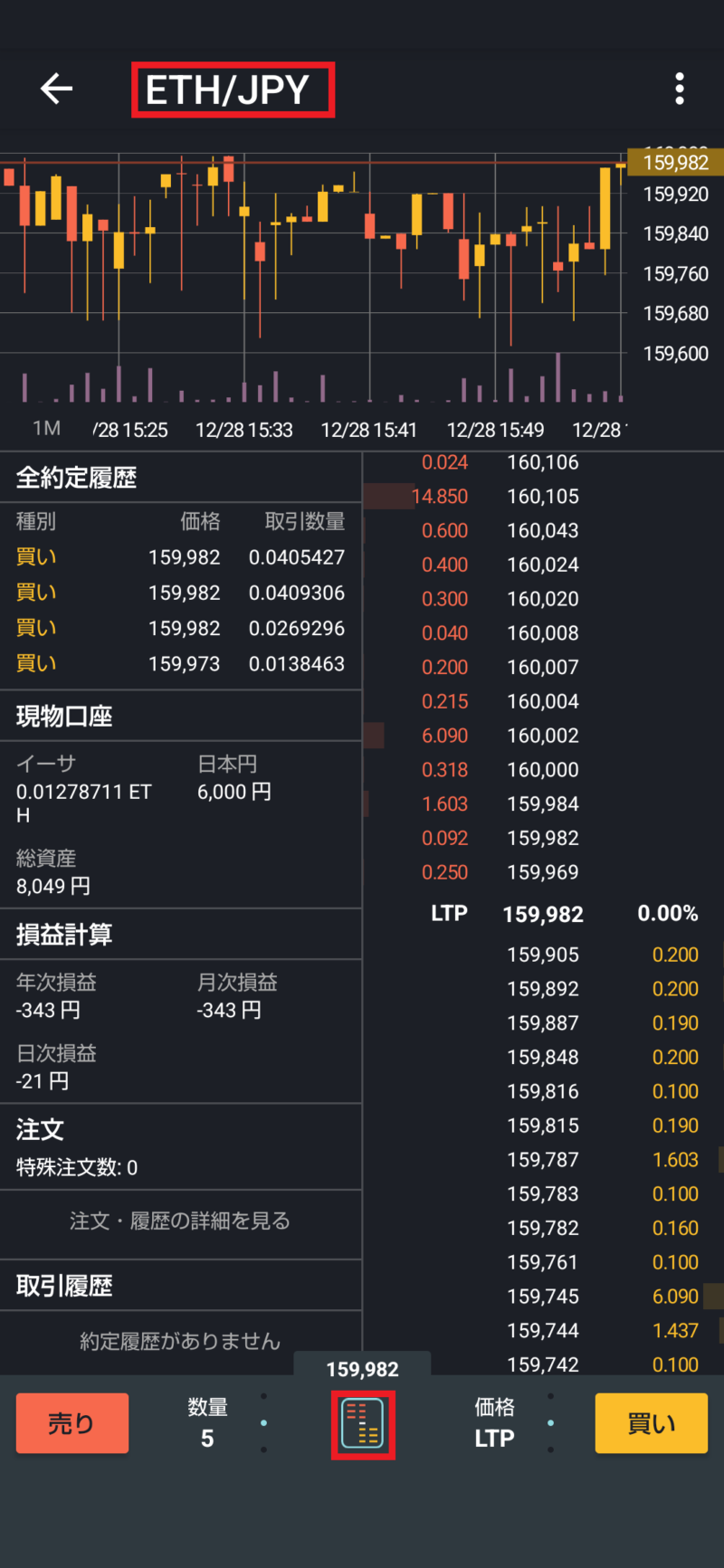
一番上の表記が「ETH/JPY」になっていることを確認して、一番下真ん中の□をおします。
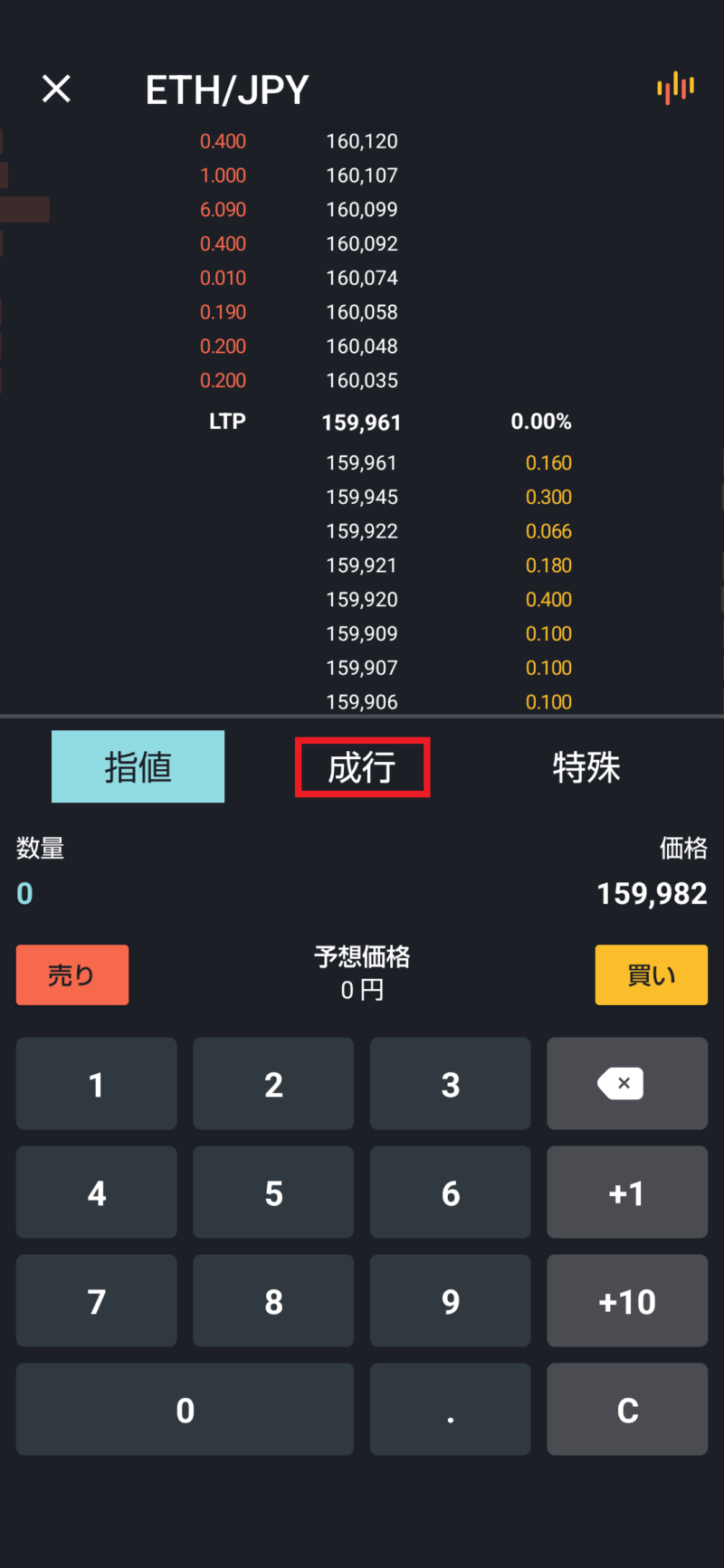
真ん中の「成行」を選びます。
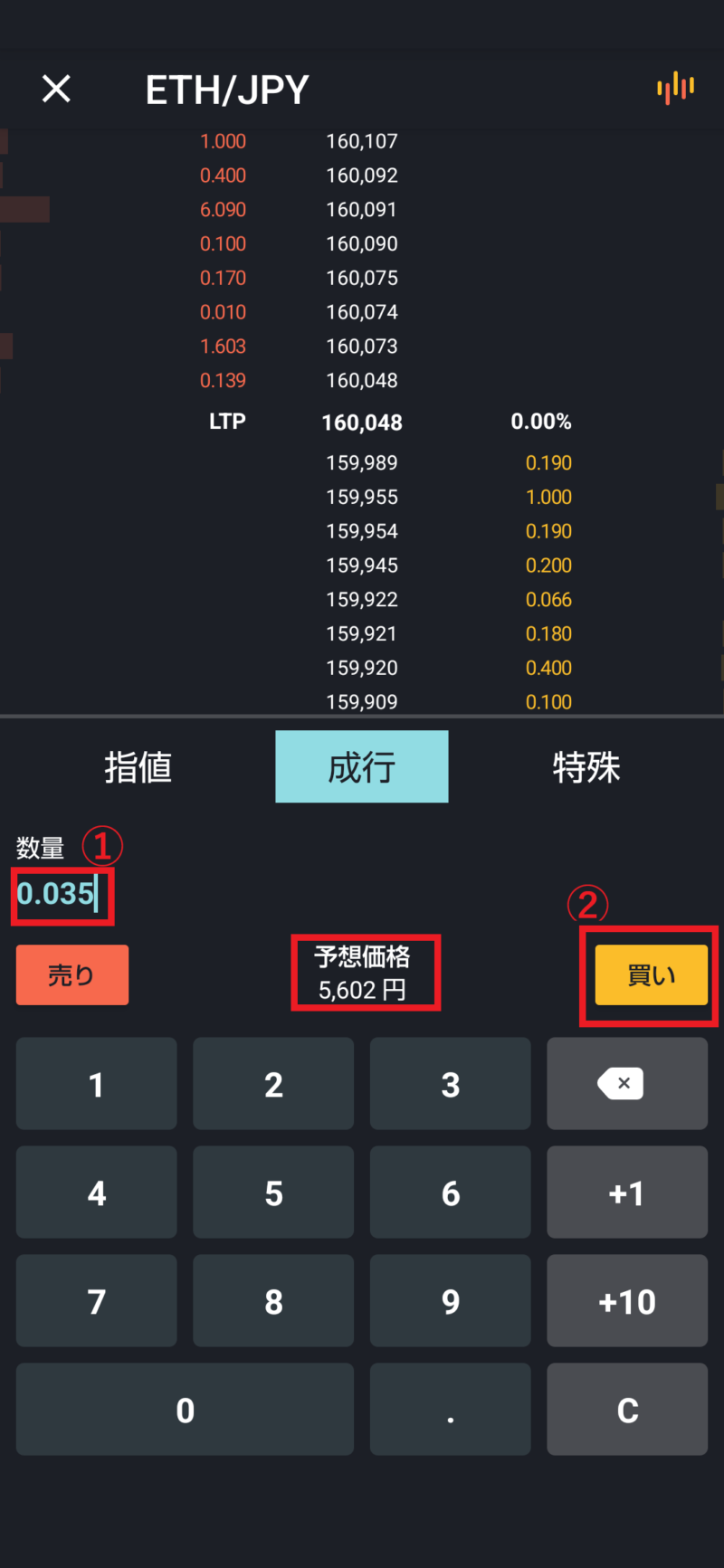
次に、「予想価格」を参考にしながら、①買いたいだけの「イーサリアムの数量」を決めて、②「買い」をおします。
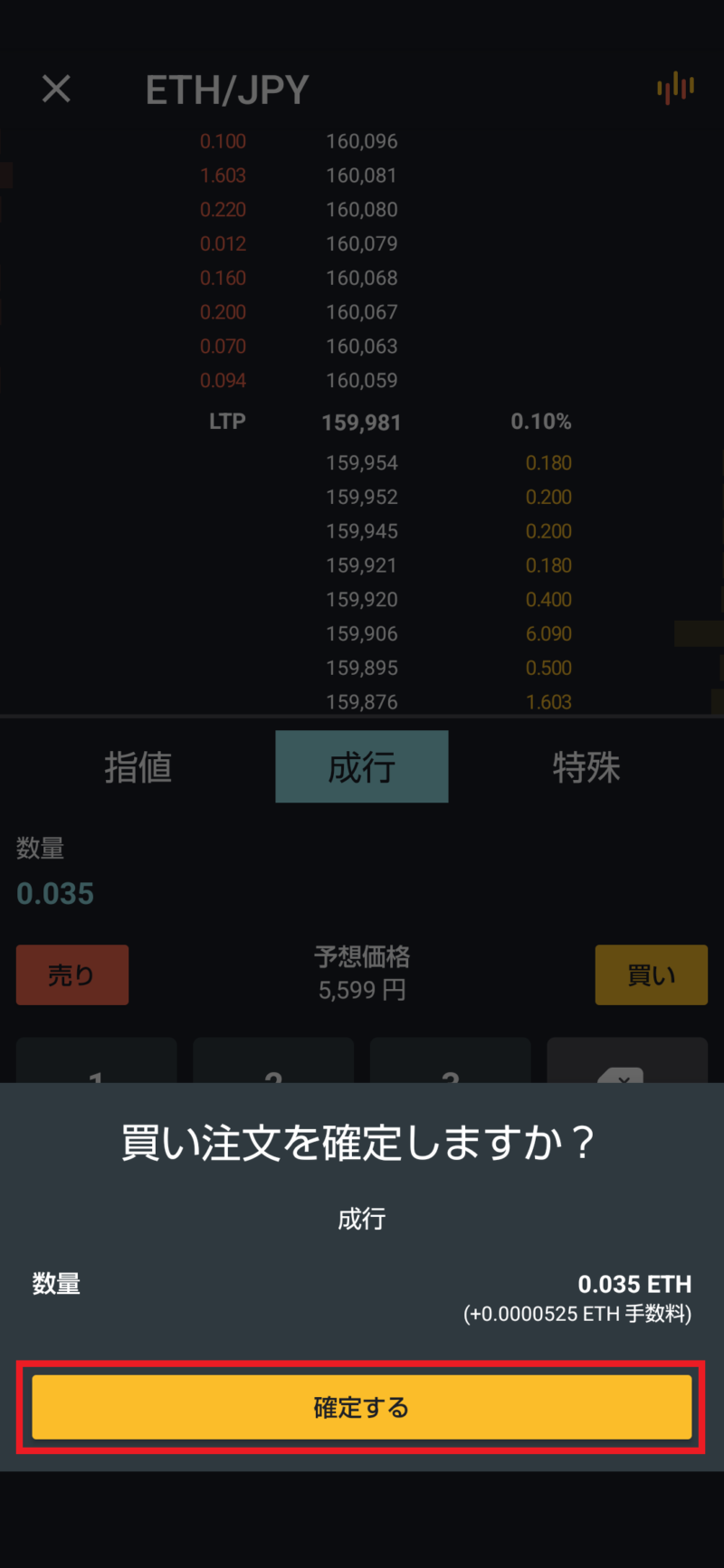
数量OKなら、「確定する」をおします。
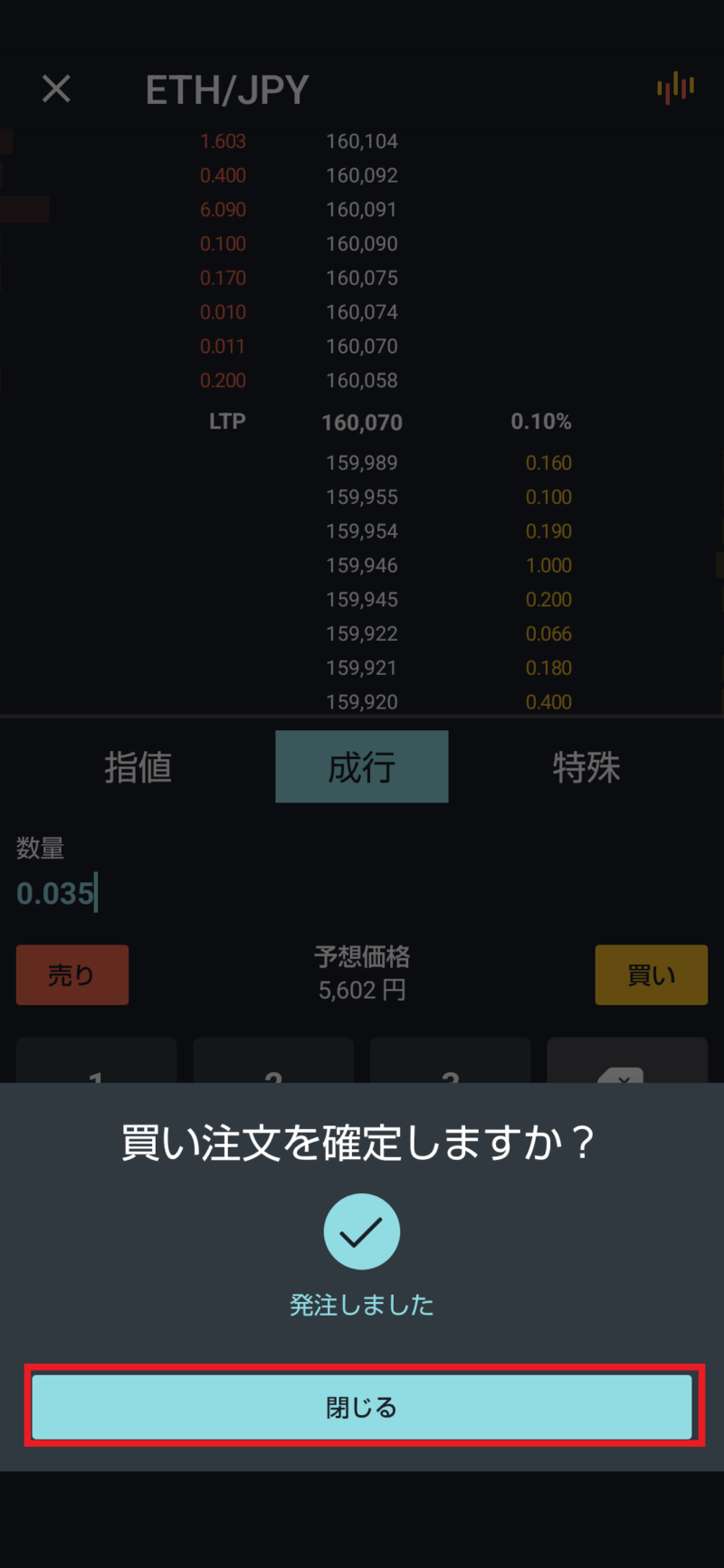
イーサリアムを買えました。「閉じる」をおします。
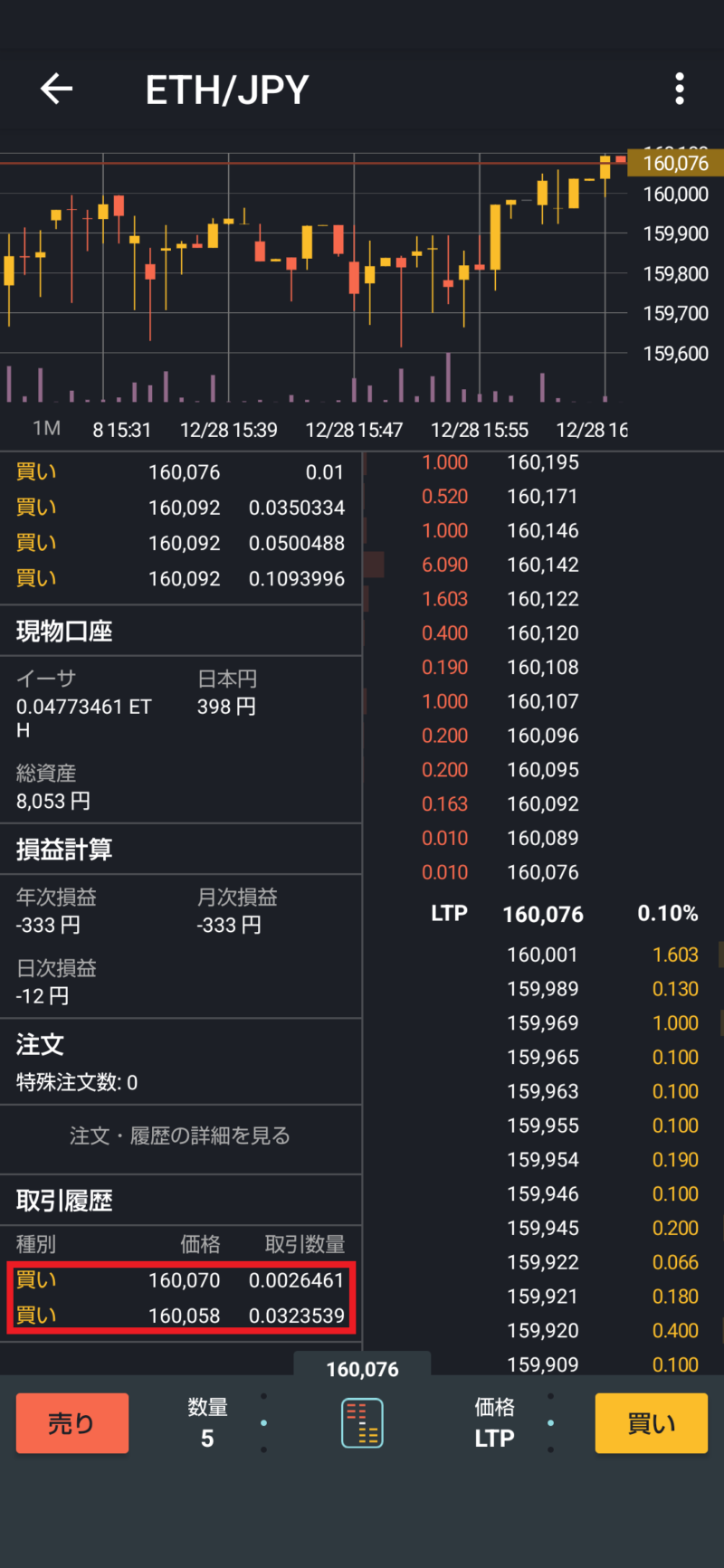
イーサリアムが買えたかどうかは、「取引履歴」で確認できます。
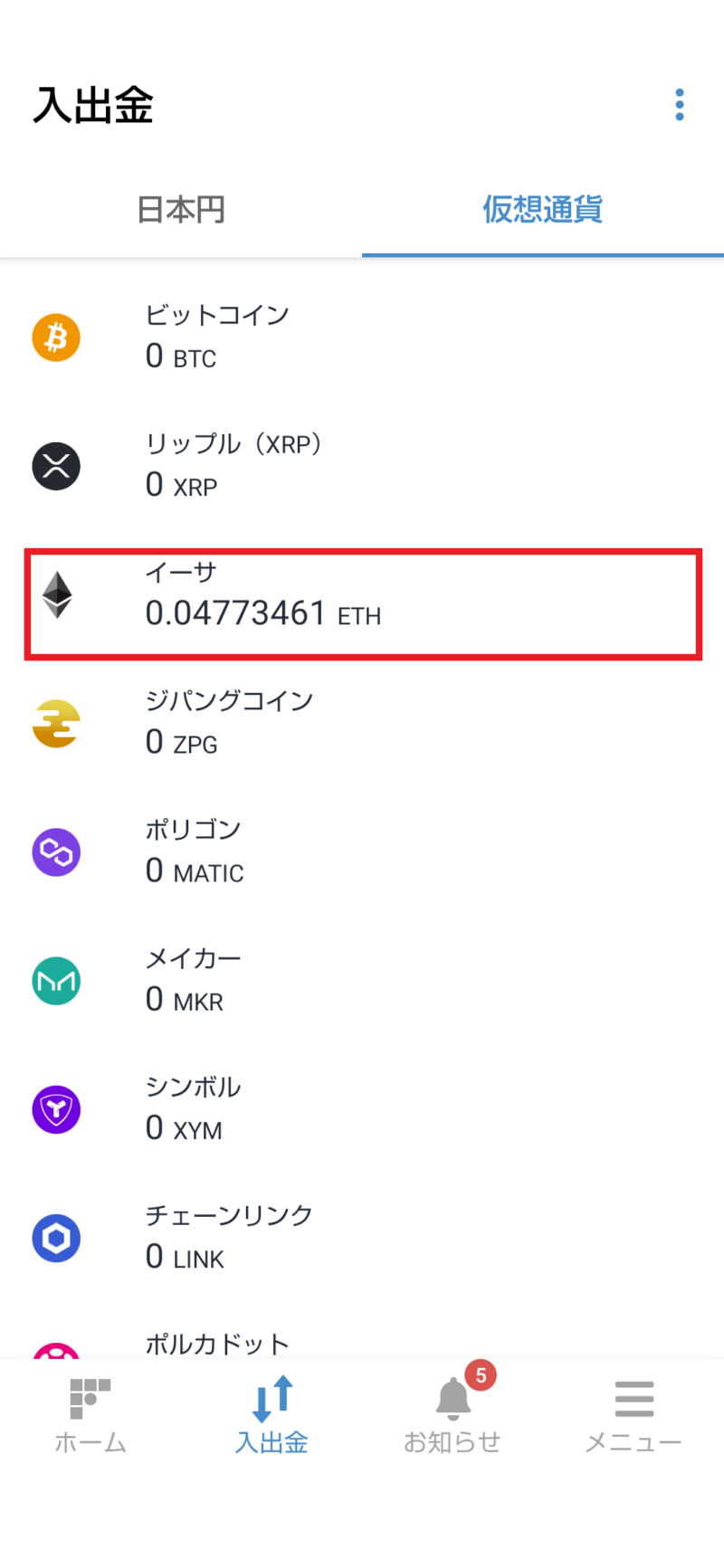
こちらで確認できます。イーサリアムが増えていたらOKです。
以上が、取引所でイーサリアムを買う方法です。
まとめ:bitFlyer(ビットフライヤー)の口座開設手順
この記事では、初めてビットフライヤーの口座開設する人向けに、スマホでの口座開設のやり方を解説しました。
最後に要点をまとめましょう。
✅事前に準備しておくといいものは、「本人確認書類」「メールアドレス」「銀行口座」「ビットフライヤーアプリ」です。
✅ビットフライヤーの口座開設手順は7ステップ
- アカウント作成
- パスワードを設定する
- 利用規約を読む
- 二段階認証を設定する
- 本人情報を入力する
- 本人確認書類の提出
- 重要事項(取引目的)の確認
✅ビットフライヤーの日本円入金方法は、「銀行振り込み」「インターネットバンキングで入金」「コンビニ入金」の3つ
✅スムーズに進めたいなら「銀行振り込み」がおすすめ
✅イーサリアムは、少額でスムーズに進めたいなら「販売所」で購入
✅手数料をおさえたいなら、「取引所」でイーサリアム購入
NFTアートを始めたい人は、イーサリアム購入したら、次はメタマスクに送金に入ります。
メタマスクのアカウント作成から、イーサリアム送金の方法を知りたい人はこちらを参考にしてください。



